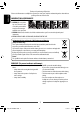-
ENGLISH Having TROUBLE with operation? Please reset your unit Siehe Seite Zurücksetzen des Geräts Vous avez des PROBLÈMES de fonctionnement? Réinitialisez votre appareil Référez-vous à la page intitulée Comment réinitialiser votre appareil Stel het apparaat terug Zie de pagina met de paragraaf Het apparaat terugstellen Cher(e) client(e), Cet appareil est conforme aux directives et normes européennes en vigueur concernant la compatibilité électromagnétique et à la sécurité électrique.
-
ENGLISH Thank you for purchasing a JVC product. Please read all instructions carefully before operation, to ensure your complete understanding and to obtain the best possible performance from the unit. IMPORTANT FOR LASER PRODUCTS 1. CLASS 1 LASER PRODUCT 2. CAUTION: Do not open the top cover. There are no user serviceable parts inside the unit; leave all servicing to qualified service personnel. 3. CAUTION: Visible and/or invisible class 1M laser radiation when open.
-
Cautions on the monitor: How to reset your unit ENGLISH • The monitor built in this unit has been produced with high precision, but it may have some ineffective dots. This is inevitable and is not considered defective. • Do not expose the monitor to direct sunlight. • Do not operate the touch panel using a ball-point pen or similar tool with the sharp tip. Touch the buttons on the touch panel with your finger directly (if you are wearing a glove, take it off).
-
ENGLISH Contents How to reset your unit ........................................... 3 How to forcibly eject a disc .................................... 3 Sound adjustment ................................32 Using the sound equalization ............................. 32 Adjusting the cross over frequency ...................... 33 INTRODUCTIONS Changing display design .......................34 Setting for video playback ....................36 Detaching/attaching the monitor panel...5 Initial Settings .....
-
ENGLISH INTRODUCTIONS Detaching/attaching the monitor panel Cautions • Hold the monitor panel securely so as not to drop it accidentally. • Fit the monitor panel onto the attaching plate until it is firmly locked. Detaching 1 3 On the source control screen: The monitor panel is unlocked. 2 Attaching plate • The attaching plate closes automatically about 10 seconds after the monitor panel is unlocked. 4 The monitor panel opens by about 50°.
-
ENGLISH Initial Settings 3 Finish the procedure. When you power on the unit for the first time or reset the unit, the initial setting screen appears. • You can also change the settings on the screen. (☞ page 39) 1 Turn on the ignition switch. The power is turned on, and the initial setting screen appears. 2 Text Language Select the text language used for on-screen information. (☞ page 42) Audio Input Select the use of the LINE IN jacks.
-
ENGLISH Canceling the display demonstration and setting the clock 2 Display screen. Canceling the display demonstration 1 Display screen. 3 2 Display screen. 3 4 Set the clock time. Select . Sets the clock manually. (☞ below) Synchronizes the clock time with Radio Data System. 4 Finish the procedure. Setting the clock 1 Select the time display format 2 Adjust the hour 3 Adjust the minute 1 Display screen. 5 Finish the procedure.
-
ENGLISH Common operations • Attenuates the sound. (Press) (☞ page 9) • Displays screen. (Hold) (☞ page 10) Remote sensor Monitor panel Motion sensor (☞ page 41) Screen (touch panel) Reset button (☞ page 3) Turning on the power Turning off/on the AV source Turn on the ignition switch. • The power is turned off when the ignition switch is turned off. 1 Display screen. Turning off/on the screen 2 1 Display screen. 2 AV source is turned off.
-
Ejecting the disc/adjusting the monitor panel To adjust the volume • About the adjustable volume range, ☞ page 39 (). 1 2 • You can also adjust the volume by moving your finger on the touch panel as illustrated. Decrease On the source control screen: ENGLISH Adjusting the volume Increase [ [ [ [ Open] Eject] Close] Tilt +/ Tilt –] [Detach] To attenuate the sound The ATT indicator lights up. To cancel the attenuation, press MENU/ATT.
-
ENGLISH Switching screens Source control screen Common operating buttons NAVI] *1 Displays navigation screen. *2 (☞ page 30) [ [ ] (☞ below) [ ] [TP] [ Displays source control screen/setting screen and changes picture source. ☞ page 11 ] • Displays the phone control screen. (Press) • Switches to the last connected mobile phone. (Hold) (☞ page 46) Displays the sound adjustment screen. (☞ page 32) Activates/deactivates TA standby reception mode. (☞ page 15) Displays screen.
-
ENGLISH AV SOURCE OPERATIONS Selecting the playback source TUNER (☞ page 12) Switches to the radio broadcast. DISC (☞ page 17) Plays a disc. USB (☞ page 24) Plays files on a USB device. iPod (☞ page 26) Plays an iPod/iPhone. Bluetooth (☞ page 51) Plays a Bluetooth audio player. AV-IN* (☞ page 29) Switches to an external component connected to LINE IN/VIDEO IN jacks on the rear panel. AV Off Turns off the AV source. * Select an appropriate input setting on
-
ENGLISH Listening to the radio DX/LO indicator Standby reception indicators ST/MO indicator Sound mode (☞ page 32) AF indicator The station frequency currently tuned in/PS (station name) for FM Radio Data System when PS signal is coming in Band Preset no. PTY code for FM Radio Data System Preset list ☞ page 15 • The ST indicator lights up when receiving an FM stereo broadcast with sufficient signal strength. [P1] – [P6] [TP]* [PTY [3] ]* • Tunes in the preset station.
-
When an FM stereo broadcast is hard to receive... When the FM reception is interfered... ENGLISH 1 Activate monaural mode for better reception. 1 2 2 Auto On Off Activate monaural mode to improve FM reception, but stereo effect will be lost. The MO indicator lights up. Increases the tuner selectivity to reduce interference noises between adjacent stations. (Stereo effect may be lost.
-
ENGLISH Storing stations in memory Selecting a preset station You can preset six stations for each band. Automatic presetting—SSM (Strongstation Sequential Memory) (For FM only) 1 2 The following features are available only for FM Radio Data System stations. (Hold) Searching for FM Radio Data System program—PTY Search You can search for your favorite programs being broadcast by selecting the PTY code for your favorite programs.
-
Activating/deactivating TA/News Standby Reception TA Standby Reception ENGLISH News Standby Reception 1 TP indicator 2 TP indicator TA Standby Reception Lights up The unit will temporarily switch to Traffic Announcement (TA) if available. Flashes Not yet activated. Tune in to another station providing the Radio Data System signals. Goes off Deactivated. NEWS indicator News Standby Reception • The volume adjustment for Traffic Announcement is automatically memorized.
-
ENGLISH Tracing the same program —Network-Tracking Reception Automatic station selection— Program Search When driving in an area where FM reception is not sufficient enough, this unit automatically tunes in to another FM Radio Data System station of the same network, possibly broadcasting the same program with stronger signals. Usually when you select preset stations, the preset station is tuned in.
-
Playing a disc • If a disc does not have any disc menu, all tracks on it will be played repeatedly until you change the source or eject the disc. Inserting a disc 1 To eject a disc 1 On the source control screen: 2 On the source control screen: 2 Press [ Eject]. • You can eject a disc when playing another AV source. • If the ejected disc is not removed within 15 seconds, the disc is automatically inserted again into the loading slot to protect it from dust.
-
ENGLISH Playable disc type Disc type Recording format, file type, etc Playable 1 DVD • DTS sound cannot be reproduced or emitted from this unit.
-
ENGLISH Playback operations To display the source control screen (☞ below) • The operation buttons disappear when no operation is done for about 10 seconds. For DVD/DVD-VR/VCD/DivX/MPEG1/MPEG2/JPEG Sound mode (☞ page 32) Video format/ playback mode— VIDEO/VR-PRG (program)/VR-PLAY (playlist)/ DivX/ MPEG/PBC [ ][ [6] [7]*3 [4] [¢] Playback mode (☞ page 22) Media type Playback status (3: play / 8: pause / 7: stop) ☞ page 9 Playing time • DVD Video: Title no./ Chapter no. • DVD-VR: Program no.
-
For CD/MP3/WMA/WAV ENGLISH Sound mode (☞ page 32) Audio format Media type Playback mode (☞ page 22) Playing time Playback status (3: play / 8: pause ) ☞ page 9 • MP3/WMA/WAV: Folder no./ Track no. • CD: Track no. While playing, “Jacket picture” is shown if the file has the tag data including “Jacket picture.” [ ][ ] [ ]*1 [6] [4] [¢] Track/file information • Touching an information bar scrolls the text if all the text is not shown. Selects playback mode. (☞ page 22) Displays folder/track list.
-
[ You can display the video menu screen while watching the playback pictures on the screen. • Available items on the screen differ depending on the types of the loaded disc and playback files. • The operation buttons disappear when no operation is done for about 10 seconds. ] [ ] [ ] [Menu] Touch any position of the screen other than operation buttons. [Top Menu] [ ] [ ] [Adjust] [Aspect] [Zoom] • The screen for MPEG1/MPEG2 differs from the above. Selects the audio type.
-
Only for VCD • To deactivate the PBC function, press [7] then the direct selecting buttons to select a track number.
-
ENGLISH Settings for disc playback Disc Setup items Selectable setting/item Initial: Underlined Menu Language Select the initial disc menu language; Initial English (☞ page 58). For DVD/DVD-VR Audio Language Select the initial audio language; Initial English (☞ page 58). Subtitle Select the initial subtitle language or erase the subtitle (Off); Initial English (☞ page 58).
-
ENGLISH USB operations Playing a USB device • This unit can play JPEG/MPEG1/MPEG2 */MP3/WMA/ WAV files stored in USB mass storage class device. • This unit can recognize a total of 5 000 files and 250 folders (a maximum of 999 files per folder). • Make sure all important data has been backed up to avoid losing the data. Cautions: • This unit may not play back files in a USB device properly when using a USB extension cord.
-
Sound mode (☞ page 32) Playback mode (☞ below) Playing time Audio format Video format— MPEG/JPEG [ ] ] Playback status (3: play / 8: pause) • MP3/WMA/WAV: Folder no./ Track no. • JPEG: Folder no./File no. Track/file information (for MP3/ WMA/WAV) • Touching an information bar scrolls the text if all the text is not shown. While playing, “Jacket picture” is shown if the file has the tag data including “Jacket picture.
-
ENGLISH Listening to the iPod/iPhone device Preparation Connecting iPod/iPhone Settings for iPod playback When the source is “iPod”... To iPod/iPhone 1 USB cable from the rear of the unit 2 • Use the following cables: – To listen to the music (digital): USB 2.0 cable (accessory of the iPod/iPhone) – To watch the video and to listen to the music (analog): USB Audio and Video cable for iPod/iPhone—KS-U30 (separately purchased) (☞ Installation/Connection Manual) • Change the setting for watching video.
-
ENGLISH iPod/iPhone playback operations To display the source control screen (☞ below) • The operation buttons disappear when no operation is done for about 10 seconds. • To change settings for video playback, ☞ page 36. • The operations explained in this manual are under
mode (☞ page 26). Track no.
-
ENGLISH Video menu: Selecting a track/video from menu on the iPod/iPhone Switches between Music ( ( ) ) and Video 1 • Available categories differ depending on the type of your iPod/iPhone. 2 Select the menu (Music or Video) (1), a category (2), then a desired item (3). * You can switch to the top of the category by pressing • Select the item in the selected layer until a desired track starts playing. the corresponding tab: Playlist ( Albums ( ) or Songs( ).
-
ENGLISH Using other external components To display the source control screen (☞ below) • The operation buttons disappear when no operation is done for about 10 seconds. • To change settings for video playback, ☞ page 36. AV-IN name ( ☞ below) [Mode] [AV MENU] Sound mode ( ☞ page 32) Changes the AV-IN name. • Press [2] or [3] to select an AV-IN name. Displays screen. AV-IN 1 Select “AV-IN” as the source.
-
ENGLISH Using the external navigation unit You can connect a navigation unit (not supplied) to the RGB input terminal so that you can view the navigation screen. (☞ the Installation/Connection Manual) • Please contact your dealer to inquire about compatible navigation units. • While the navigation screen is displayed, the touch panel operations are available only for using navigation function. • The aspect ratio of the navigation screen is fixed to regardless of the setting (☞ page 37).
-
You can enjoy the rear source playback on the external monitor connected to the VIDEO OUT and 2nd AUDIO OUT jacks, while listening to any source. Activating the rear source 1 ENGLISH Rear source operations Operations on the external monitor (from the remote controller only) On : Selecting a folder or track on the control screen For DivX/MPEG1/MPEG2/JPEG/MP3/WMA/WAV/ CD/iPod • DivX/MPEG1/MPEG2/JPEG: While playback is stopped. • CD/iPod: Skip step 1.
-
ENGLISH Sound adjustment Using the sound equalization • The adjustment is memorized for each source until you adjust sound again. If the source is a disc, the adjustment is stored for each of the following categories. – DVD/DVD-VR – VCD/CD – DivX/MPEG1/MPEG2/MP3/WMA/WAV • You cannot adjust the sound when the AV source is turned off. Selecting a preset sound mode 1 Storing your own adjustment On : Customizing preset sound mode 1 Select a sound mode.
-
Adjusting the sound precisely preset sound mode,” then... 1 ENGLISH Adjusting the cross over frequency 1 Perform steps 1 and 2 of “Selecting a On : 2 Select a band. 2 3 Adjust the sound. 3 Select the item to adjust, then make adjustment. Adjusts the cross over for front or rear speakers (high pass filter). Reset Freq Q Bass SW Level Changes level of Low/Mid/ High to 0. Selects frequency. Adjusts the width of the frequency.*1 Activates/deactivates bass.*2 Adjusts subwoofer level.
-
ENGLISH Changing display design You can change the background, the color of text and touch panel buttons. 1 On : 2 Select/adjust the color 2 Color palette Dimmer setting: You can make selections for each dimmer setting—< > (On) or < > (Off) User color adjuster: You can make your own color adjustment stored in Text/Buttons For setting the color, ☞ above. • On the button color selection screen, you can select a color for touch panel buttons.
-
5 Capture the image displayed on the Using your favorite scene as the background ENGLISH screen. While playing a video or JPEG, you can capture an image and use the captured image as a background. • You cannot capture copyrighted content and image from iPod/iPhone. • When using JPEG file as the background, make sure that the resolution is 800 x 600 pixels. • The color of the captured image may look different from that of the actual scene. 1 Play back a video or JPEG. 2 Display .
-
ENGLISH Setting for video playback You can change the setting for video playback. 4 Adjust the picture (–15 to +15). Picture adjustment You can adjust the picture quality. Adjusts the brightness Adjusts the contrast Adjusts the black Adjusts the color Adjusts the tint * Adjusts the detail 1 Touch any position of the screen other than operation buttons. * Adjustable only when the incoming signal is NTSC. 2 3 Select Dimmer On (< >) or Off (< >). 36 EN_KW-AVX840E.
-
Zooming picture You can change the aspect ratio for video playback. You can zoom the picture ( to ). • When is set to or (☞ left column), the picture is zoomed with the aspect ratio of the setting. 1 Touch any position of the screen other than operation buttons. ENGLISH Changing the aspect ratio 1 Touch any position of the screen other than operation buttons.
-
ENGLISH Using a rear view camera • To use a rear view camera, the REVERSE GEAR SIGNAL lead connection is required. For connecting a rear view camera, see the Installation/Connection Manual. Activating the rear view camera 1 Displaying the picture from the rear view camera On : The rear view screen is displayed when you shift the gear to the reverse (R) position. 2 To display the picture from the rear view camera manually On : To deactivate, select .
-
ENGLISH Setting menu items • You cannot change
-
Audio ENGLISH Menu item Selectable setting/item Speaker Select Select the size of the connected speaker. ♦ Standard/Narrow/Middle/Wide Dimmer ♦ Auto ♦ On ♦ Off ♦ Dimmer Display Time Set Initial: Underlined : Dims the screen and button illumination when you turn on the headlights. • The ILLUMINATION CONTROL lead connection is required. (☞ the Installation/Connection Manual) : Activates dimmer. : Cancels. : Sets the Dimmer On ( )/Off ( ) times. • Press [5] or [∞] to set the time.
-
Display Sensor Selectable setting/item Initial: Underlined Change the condition for turning off/on the screen and the light of MENU/ ATT button. Sensor: Select the condition of the screen for turning on. ♦ Motion : The screen turns on when your hand moves closer to the motion sensor. ♦ Touch : The screen turns on when your finger touches the touch panel. ♦ Off : The screen is always turned on while the power is turned on. ENGLISH Menu item Display Motion Sensitiv.
-
System ENGLISH Menu item Selectable setting/item Initial: Underlined Text Language* Select the text language used for on-screen information. ♦ English/Spanish/French/German/Italian/Dutch/Swedish/Danish/ Russian/Portuguese GUI Language Select the language ( or : the language selected above) used on operation buttons and menu items. Time Set Adjust the clock time. (☞ page 7) Beep Change the volume of the key-touch tone. : Activates the key-touch tone. ♦ On ♦ Off : Cancels.
-
Clears all settings memorized in , and < User3> You can memorize the settings changed in the menu and recall the memorized settings anytime. ENGLISH 2 Memorizing/recalling the settings Memorizing your settings 1 On : A confirmation message appears. Press [Yes]. Adjusting the touch position You can adjust the touch position on the touch panel if the position touched and the operation performed do not match.
-
ENGLISH BLUETOOTH OPERATIONS Information for using Bluetooth® devices • While driving, do not perform complicated operation such as dialing the numbers, using phone book, etc. When you perform these operations, stop your car in a safe place. • Some Bluetooth devices may not be connected to this unit depending on the Bluetooth version of the device. • This unit may not work for some Bluetooth devices. • Connecting condition may vary depending on circumstances around you.
-
2 Change the PIN code. Connecting a new Bluetooth device for the first time • If you skip changing PIN code, go to step 3. When you connect a Bluetooth device to the unit for the first time, make pairing between the unit and the device. Pairing allows Bluetooth devices to communicate each other. To make pairing, you may need to enter the PIN (Personal Identification Number) code of your Bluetooth device you want to connect.
-
ENGLISH To disconnect Connecting/disconnecting a registered Bluetooth device 1 Display the Bluetooth setting screen. (☞ page 45) • For Bluetooth mobile phone: Phone setting screen • For Bluetooth audio player: 2 A confirmation message appears. Press [Yes]. Deleting a registered Bluetooth device To connect 1 On (☞ Step 2 on the left column): Select the device you want to connect. 2 Select a device to delete the registration. “Connected” appears.
-
Receiving a call Switching between handsfree mode and phone mode When a call comes in/making a call... While talking... Status of the device/Battery reminder (only when the information comes from the device) Call information (if acquired) ENGLISH Using the Bluetooth mobile phone Each time you press the button, the talking method is : handsfree mode / : phone switched ( mode). Ends/rejects the call • Phone operation is not available while the picture from the rear view camera is displayed.
-
ENGLISH 1 Making a call Using the preset list/phone book/call lists On the source control screen: 1 Preset From preset list From dialled call list. From received call list. From missed call list. From phone book. • For copying the phone book, ☞ page 49. • You can also display the phone control screen by pressing [ Phone] on . 2 Select a method to make a call.
-
Copying the phone book You can preset up to 6 phone numbers. 1 You can copy the phone book memory of a mobile phone into the unit (up to 400 memories). On the source control screen: 1 2 Select an item from phone book/call On the source control screen: ENGLISH Presetting the phone numbers 2 lists. 3 Select a phone number. (Hold) 4 Select a preset number to store. PIN code (initial: 0000) Numbers of the phone book memories copied 3 Operate the target mobile phone.
-
ENGLISH Deleting the phone number memory in the unit About mobile phone compatible with Phone Book Access Profile (PBAP) 1 Display the preset list/phone book/call If your mobile phone supports PBAP, the phone book and call lists are automatically copied to the unit when the mobile phone is connected. • Phone book: up to 5 000 entries • Dialled calls, received calls, and missed calls: up to 50 entries each list you want to delete.
-
Using the Bluetooth audio player Battery reminder (only when the information comes from the device) ENGLISH • To register a new device, ☞ page 45. • To connect/disconnect a device, ☞ page 46. Sound mode (☞ page 32) Playback mode *1 (☞ below) Track no./Playing time *1 Playback status (3: play / 8: pause) *1 ☞ page 10 Tag data (current track title/artist name/album title) *1 • Touching an information bar scrolls the text if all the text is not shown.
-
Bluetooth device settings Bluetooth audio player On “BT Audio” source control screen: ENGLISH Mobile phone Menu items Selectable setting/item Initial: Underlined Connection ♦ Connect ♦ Disconnect PIN Code Changes the PIN code of the unit. • Touch the current PIN code, enter a new PIN code, then press [Save]. Device Name Shows the device name to be shown on the Bluetooth device — ”JVC Unit.” : ☞ page 46 : ☞ page 46 Device Address Shows the MAC address of the unit.
-
ENGLISH REFERENCE Using the remote controller If the effectiveness of the remote controller decreases, replace the batteries. Installing the batteries R03/LR03/AAA Before using the remote controller: • Aim the remote controller directly at the remote sensor on the unit. • DO NOT expose the remote sensor to bright light (direct sunlight or artificial lighting). Insert the batteries into the remote controller by matching the polarity (+ and –) correctly.
-
ENGLISH Button VOL +/VOL – Operations Button • Adjusts the volume level. • “2nd VOL” function does not work for this unit. SOURCE Selects the source. 6 Starts/pauses* playback. PHONE / Answers incoming calls. BAND / 7/ • • • • 0–9 (☞ page 55) • Enters a number while holding SHIFT. • “SETUP” function does not work for this unit. 1–6 Enters preset station number while holding SHIFT. ASPECT Changes the aspect ratio. • To check the current aspect ratio setting, operate on the touch panel.
-
Searching for an item directly Tuner frequency 1 Press DIRECT while holding SHIFT to enter the search mode. 2 Press number buttons while holding SHIFT to enter a frequency. • To erase a misentry, press CLR (clear) while holding SHIFT. 3 Press ENT to confirm the entry. Using the disc menu • DVD-Video/DVD-VR 1 For DVD Video, press TOPM or MENU. For DVD-VR, press... TOP M: To display Original Program MENU: To display Playlist 2 Press % / fi / @ / # to select an item you want to start play.
-
ENGLISH Maintenance Caution on cleaning the unit To keep discs clean Do not use any solvent (for example, thinner, benzine, etc.), detergent, or insecticide. This may damage the monitor or the unit. Recommended cleaning method: Gently wipe the panel with a soft, dry cloth. A dirty disc may not play correctly. If a disc does become dirty, wipe it with a soft cloth in a straight line from center to edge. • Do not use any solvents (for example, conventional record cleaner, spray, thinner, benzine, etc.
-
Playing MP3/WMA/WAV files File playback • This unit can play back files with the extension code <.mp3>, <.wma>, or <.wav> (regardless of the letter case—upper/lower). • This unit can play back the files meeting the conditions below: – Bit rate: MP3/WMA: 32 kbps — 320 kbps – Sampling frequency: 48 kHz, 44.1 kHz, 32 kHz (for MPEG1) 24 kHz, 22.05 kHz, 16 kHz (for MPEG2) 48 kHz, 44.1 kHz, 32 kHz, 22.05 kHz (for WMA) 44.1 kHz (for WAV) • This unit can show ID3 Tag Version 1.0/1.1/2.2/2.3/2.4 (for MP3).
-
ENGLISH Sound signals emitted through the rear terminals Through the analog terminals (Speaker out/REAR OUT/FRONT OUT ) 2-channel signal is emitted. When playing multi-channel encoded disc, multi-channel signals are downmixed.
-
ENGLISH • Manufactured under license from Dolby Laboratories. Dolby and the double-D symbol are trademarks of Dolby Laboratories. • “DVD Logo” is a trademark of DVD Format/Logo Licensing Corporation registered in the US, Japan and other countries. • DivX®, DivX Certified® and associated logos are trademarks of DivX, Inc. and are used under license. • ABOUT DIVX VIDEO: DivX® is a digital video format created by DivX, Inc. This is an official DivX Certified® device that plays DivX video. Visit divx.
-
ENGLISH Troubleshooting What appears to be trouble is not always serious. Check the following points before calling a service center. • For operations with the external components, refer also to the instructions supplied with the adapters used for the connections (as well as the instructions supplied with the external components). • Messages (enclosed in “ ”) in the tables below are shown in the language selected on (☞ page 42). Messages described here are in the language of this manual.
-
If there seems to be a problem DivX/MPEG1/MPEG2/ JPEG/MP3/WMA/WAV Disc in general TUNER General Remedy/Cause • Adjust the volume to the optimum level. • Check the cords and connections. No picture is displayed on the screen. Turn on the screen. (☞ page 8) ENGLISH Symptom No sound comes out of the speakers. The unit does not work at all. Reset the unit. (☞ page 3) function does not work properly.
-
USB AV-IN iPod/iPhone ENGLISH Symptom Remedy/Cause “Now Reading...” keeps flashing on the screen. Turn off the power and on again. While playing a track, sound is sometimes interrupted. The tracks are not properly copied into the USB device. Copy tracks again, and try again. No sound comes out of the speakers. • Disconnect the iPod, then connect it again. • Select another source and then reselect “iPod”. The iPod/iPhone does not turn on or does not work. • • • • Sound is distorted.
-
Bluetooth Remedy/Cause Phone sound quality is poor. • Reduce the distance between the unit and the Bluetooth mobile phone. • Move the car to place where you can get a better signal reception. The sound is interrupted or skipped while using a Bluetooth audio player. • Reduce the distance between the unit and the Bluetooth audio player. • Disconnect the device connected for Bluetooth phone. • Turn off, then turn on the unit. • (When the sound is not yet restored) connect the player again.
-
ENGLISH Specifications AMPLIFIER Maximum Power Output Front/Rear Continuous Power Output Front/Rear (RMS) Load Impedance Equalizer Control Range Level Signal-to-Noise Ratio Audio Output Level Line-Out Level/Impedance FRONT OUT, REAR OUT, Output Impedance SUBWOOFER OUT Video Output (composite) Color System VIDEO OUT Video-Out Level/Impedance Other Terminals Input Output FM/AM TUNER Frequency Range FM Tuner DVD/CD MW Tuner LW Tuner Signal Detection System Frequency Response Dynamic Range Signal-to-Noi
-
GENERAL MONITOR BLUETOOTH Compatible Device Compatible File System Max. Current USB 2.0 Full Speed Full Speed Low Speed Mass storage class FAT 32/16/12 DC 5 V 1 A Version Bluetooth 2.0 certified Output Power +4 dBm Max. (Power class 2) Maximum 12 Mbps Maximum 1.5 Mbps Service Area Within 10 m Profile HFP (Hands-Free Profile) 1.5 OPP (Object Push Profile) 1.1 A2DP (Advanced Audio Distribution Profile) 1.2 AVRCP (Audio/Video Remote Control Profile) 1.3 PBAP (Phone Book Access Profile) 1.
-
Herzlichen Glückwunsch zum Kauf dieses JVC-Produkts. Bitte lesen Sie alle Bedienungsanweisungen vor dem Betrieb gründlich durch, um richtiges Verständnis des Geräts zu gewährleisten und die beste Leistung mit dem Gerät zu erzielen. DEUTSCH WICHTIG FÜR LASER-PRODUKTE 1. LASER-PRODUKT DER KLASSE 1 2. ACHTUNG: Die obere Abdeckung nicht öffnen. Das Gerät enthält keine Teile, die vom Benutzer gewartet werden können. Wartungen nur von qualifziertem Fachpersonal durchführen lassen. 3.
-
Achtungshinweise am Monitor: • Ihre aktuellen Voreinstellungen werden ebenfalls DEUTSCH Zurücksetzen des Geräts • Das in diesem Receiver eingebaute Displayfenster wurde mit hoher Präzision hergestellt, aber es lässt sich nicht ausschließen, dass fehlerhafte Bildpunkte vorhanden sind. Dies ist unvermeidbar und wird nicht als Defekt betrachtet. • Setzen Sie den Monitor keiner direkten Sonneneinstrahlung aus.
-
Inhalt Zurücksetzen des Geräts ........................................ 3 Zwangsweises Ausschieben einer Disc................... 3 Klangeinstellungen ..............................32 Verwendung der Klang-Entzerrung .................... 32 Einstellen der Schwellenfrequenz........................ 33 DEUTSCH EINLEITUNGEN Ändern des Display-Designs ..................34 Einstellung für Video-Wiedergabe .........36 Abnehmen/Anbringen des Monitorfelds ...................................
-
EINLEITUNGEN Abnehmen/Anbringen des Monitorfelds Vorsichtsmaßregeln DEUTSCH • Halten Sie das Monitorfeld sicher, damit es nicht versehentlich herunterfällt. • Setzen Sie das Monitorfeld an die Anbringplatte, bis es fest verriegelt ist. Abnehmen 1 3 Auf dem Quell-Steuerbildschirm: Das Monitorfeld wird entriegelt. 2 Anbringplatte • Die Anbringplatte schließt automatisch etwa 10 Sekunden nach dem Entriegeln des Monitorfelds. 4 Das Monitorfeld wird um etwa 50° geöffnet.
-
Anfangseinstellungen 3 Beenden Sie den Vorgang. DEUTSCH Wenn Sie die Einheit zum ersten Mal einschalten oder rücksetzen, erscheint der anfängliche EinstellungBildschirm. • Sie können auch die Einstellungen über den Bildschirm ändern. (☞ Seite 39) 1 Schalten Sie den Zündschalter ein. Die Stromversorgung wird eingeschaltet, und der Anfangseinstellungen-Bildschirm erscheint. 2 Text Language Wählen Sie die Textsprache für die Bildschirminformation.
-
Abbrechen der Display-Demonstration und Einstellen der Uhrzeit 2 Zeigen Sie das Bildschirmbild Abbrechen der DisplayDemonstrationen an. 1 Zeigen Sie das Bildschirmbild DEUTSCH an. 3 2 Zeigen Sie das Bildschirmbild an. 3 4 Stellen Sie die Uhrzeit ein. Wählen Sie . Stellt die Uhr manuell ein. (☞ unten) Syncronisiert die Uhrzeit mit Radio Data System. 4 Beenden Sie den Vorgang.
-
Gemeinsame Bedienvorgänge • Dämpft den Klang. (Drücken) (☞ Seite 9) • Zeigt das Bildschirmbild an. (Gedrückthalten) (☞ Seite 10) DEUTSCH Fernbedienungssensor Monitorfeld Bildschirm (Sensordisplay) Bewegungssensor (☞ Seite 41) Rückstelltaste (☞ Seite 3) Einschalten Aus-/Einschalten der AV-Quelle Schalten Sie den Zündschalter ein. • Die Stromversorgung wird ausgeschaltet, wenn der Zündschlüssel auf Aus-Stellung gestellt wird. 1 Zeigen Sie das Bildschirmbild an.
-
Auswerfen der Disc/Einstellen des Monitorfelds Zum Einstellen der Lautstärke • Über den einstellbaren Lautstärkebereich, ☞ Seite 39 (). 1 2 • Sie können die Lautstärke auch einstellen, indem Sie einfach Ihren Finger weiter auf dem Sensordisplay bewegen, wie gezeigt. Senken Auf dem Quell-Steuerbildschirm: DEUTSCH Einstellen der Lautstärke Steigern [ [ [ [ Open] Eject] Close] Tilt +/ Tilt –] [Detach] Zum Dämpfen des Klangs Die Anzeige ATT leuchtet auf.
-
Umschalten von Bildschirmbildern Quelle-Steuerbildschirm Gemeinsame Bedientasten NAVI] *1 Zeigt das Navigationsschirmbild. *2 (☞ Seite 30) • Zeigt den Telefon-Steuerbildschirm an. [ ] (Drücken) (☞ unten) • Schaltet auf das zuletzt angeschlossene Handy um. (Gedrückthalten) (☞ Seite 46) Zeigt den Klang-Einstellbildschirm an. [ ] (☞ Seite 32) [TP] Aktiviert/deaktiviert den TA-StandbyEmpfangsmodus. (☞ Seite 15) ] [ Zeigt -Bildschirm an.
-
AV-QUELLENBEDIENUNGEN DEUTSCH Wählen der Wiedergabequelle TUNER (☞ Seite 12) Schaltet auf Rundfunksendung um. DISC (☞ Seite 17) Spielt eine Disc ab. USB (☞ Seite 24) Spielt Dateien auf einem USB-Gerät ab. iPod (☞ Seite 26) Spielt einen iPod/iPhone ab. Bluetooth (☞ Seite 51) Spielt einen Bluetooth-Audioplayer ab. AV-IN* (☞ Seite 29) Schaltet auf eine externe Komponente um, die an die LINE IN/ VIDEO IN-Buchsen an der Rückseite angeschlossen ist. AV-Off Schaltet die AV-Quelle aus.
-
DEUTSCH Rundfunkempfang DX/LO-Anzeige Standby-Empfangsanzeigen ST/MO-Anzeige AF-Anzeige Die häufig eingestellte Klangmodus (☞ Seite 32) Senderfrequenz/PS (Sendername) für UKW-Radio Data System, wenn ein Wellenbereich PS-Signal anliegt Vorwahl-Nr. PTY-Code für UKW-Radio Data System Festsenderliste ☞ Seite 15 • Die ST-Anzeige leuchtet auf, wenn eine UKW-Stereo-Sendung mit ausreichender Signalstärke empfangen wird. [P1] – [P6] [TP]* [PTY [3] ]* • Stimmt auf den Festsender ab.
-
Wenn Sie Schwierigkeiten haben, eine Sendung in Stereo zu empfangen... Wenn Störungen beim UKW-Empfang auftreten... Aktivieren Sie den Mono-Modus für besseren Empfang. 1 1 DEUTSCH 2 2 Auto On Aktivieren Sie den Mono-Modus zum Verbessern des UKW-Empfangs, aber der Stereoeffekt geht verloren. Die MO-Anzeige leuchtet auf. Off Stellen Sie den Stereoeffekts wieder her. Steigert die Tuner-Empfindlichkeit, um Störgeräusche zwischen benachbarten Sendern zu verringern. (Stereo-Effekt kann verlorengehen.
-
Speichern von Sendern Wahl eines Festsenders Sie können für jedes Frequenzband bis zu sechs Sender voreinstellen. DEUTSCH Automatische Voreinstellung— SSM (Sequentieller Speicher für starke Sender) (Nur für UKW) 1 2 Die folgenden Merkmale stehen nur für UKW-Radio Data System-Sender zur Verfügung. Suchen nach UKW Radio Data System-Programm—PTY-Suchlauf (Gedrückthalten) Sie können Ihre ausgestrahlten Lieblingsprogramme suchen, indem Sie den PTY-Code Ihrer Lieblingsprogramme wählen.
-
Aktivieren/Deaktivieren von TA/Nachrichten-Standbyempfang TA-Standbyempfang Nachrichten-Standbyempfang DEUTSCH 1 TP-Anzeige 2 TP-Anzeige TA-Standbyempfang Leuchtet auf Das Gerät schaltet kurzzeitig auf Verkehrsansagen (TA), falls verfügbar. Blinkt Noch nicht aktiviert. Stimmen Sie auf einen anderen Sender, der Radio Data System-Signale ausstrahlt, um. NEWS-Anzeige Nachrichten-Standbyempfang Erlischt Deaktiviert.
-
DEUTSCH Verfolgen des gleichen Programms —Netzwerk-Tracking-Empfang Automatische Senderauswahl— Programmsuche Normalerweise wird er aktuelle Sender abgestimmt, wenn Sie Festsender wählen. Wenn die Signale vom Radio Data System-UKWFestsender nicht mit ausreichender Signalstärke empfangen werden können, wählt das Gerät mithilfe der AF-(Alternativfrequenz-) Daten eine andere Frequenz mit demselben Programm wie dem des ursprünglichen Festsenders aus.
-
Disc-Bedienungen Wiedergabe einer Disc Einsetzen einer Disc 1 So schieben Sie eine Disc aus 1 Auf dem Quell- Steuerbildschirm: 2 Auf dem Quell-Steuerbildschirm: 2 Drücken Sie [ Eject]. • Sie können eine Disc ausschieben, während eine andere AV-Quelle wiedergegeben wird. • Wenn die ausgeworfene Disc nicht innerhalb von 15 Sekunden entfernt wird, wird die Disc automatisch wieder in den Ladeschlitz eingezogen, um sie vor Staub zu schützen. • Falls die Disc nicht ausgeworfen werden kann, ☞ Seite 3.
-
Abspielbarer Disktyp Disc-Typ Aufnahmeformat, Dateityp usw. Abspielbar 1 DEUTSCH DVD-Video * DVD • DTS-Klang kann nicht von Regionalcode: 2 diesem Gerät reproduziert oder DVD-Audio/DVD-ROM ausgegeben werden.
-
Wiedergabebetrieb Zur Anzeige des Quell-Bildschirms (☞ unten) Für DVD/DVD-VR/VCD/DivX/MPEG1/MPEG2/JPEG Klangmodus (☞ Seite 32) Wiedergabemodus (☞ Seite 22) Wiedergabestatus (3: Wiedergabe / 8: Pause / 7: Stopp) ☞ Seite 9 Medientyp Videoformat/ Wiedergabemodus — VIDEO/VR-PRG (Programm)/ VR-PLAY (Playlist)/ DivX/MPEG/PBC [ ][ [6] [7]*3 [4] [¢] DEUTSCH • Wenn ca. 10 Sekunden lang keine Bedienung erfolgt, verschwinden die Tasten. Spielzeit • DVD-Video: Titel-Nr./ Kapitel-Nr. • DVD-VR: Programm-Nr.
-
Für CD/MP3/WMA/WAV Klangmodus (☞ Seite 32) Wiedergabemodus (☞ Seite 22) Wiedergabestatus Audio-Format Medientyp (3: Wiedergabe / 8: Pause ) Spielzeit DEUTSCH ☞ Seite 9 • MP3/WMA/WAV: Ordner-Nr./ Track-Nr. • CD: Track-Nr. Während der Wiedergabe wird „Jacket picture“ angezeigt, wenn die Datei Tag-Daten einschließlich „Jacket picture“ hat. [ ][ ] [ ]*1 [6] [4] [¢] Track-/Datei-Information • Durch Berührung eines Informationsbalkens wird der Text gescrollt, wenn nicht der ganze Text gezeigt werden kann.
-
[ Sie können den Videomenü-Bildschirm anzeigen, während das Wiedergabebild im Bildschirm betrachtet wird. • Verfügbare Elemente auf dem Bildschirm hängen vom Typ der eingelegten Disc und der Wiedergabedateien ab. • Wenn ca. 10 Sekunden lang keine Bedienung erfolgt, verschwinden die Tasten. ] [ ] [ ] [Menu] [Top Menu] Berühren Sie eine andere Position auf dem Sensordisplay als die Bedientasten. [ ] [ ] [Adjust] [Aspect] • Der Bildschirm für MPEG1/MPEG2 unterscheidet sich von dem obigen.
-
Nur für VCD • Zu Deaktivieren der PBC-Funktion drücken Sie [7] die Direktwahltasten zum Wählen einer Tracknummer.
-
Disc-Setup-Gegenstände Wählbare Einstellung/Gegenstand Anfänglich: Unterstrichen DEUTSCH Einstellungen für die Disc-Wiedergabe Menu Language Wählen Sie die anfängliche Disc-Menüsprache aus; Anfänglich English (☞ Seite 58). (Menüsprache) Audio Language Wählen Sie die anfängliche Audiosprache; Anfänglich English (☞ Seite 58). (Audio Sprache) Für DVD/DVD-VR Subtitle (Untertitel) Wählen Sie die anfängliche Untertitelsprache oder löschen Sie Untertitel (Off); Anfänglich English (☞ Seite 58).
-
USB-Vorgänge DEUTSCH Wiedergabe von einem USB-Gerät • Dieses Gerät kann JPEG/MPEG1/MPEG2 */MP3/ WMA/WAV-Dateien abspielen, die in einem USBMassenspeichergerät abgelegt sind. • Dieses Gerät kann insgesamt 5 000 Dateien und 250 Ordner (maximal 999 Dateien pro Ordner) erkennen. • Stellen Sie sicher, dass alle wichtigen Daten gesichert sind, um Datenverlust zu vermeiden.
-
Klangmodus (☞ Seite 32) Wiedergabemodus (☞ unten) Spielzeit Audio-Format Videoformat— MPEG/JPEG Wiedergabestatus (3: Wiedergabe / 8: Pause) • MP3/WMA/WAV: Ordner-Nr./ Track-Nr. • JPEG: Ordner-Nr./Datei-Nr. Während der Wiedergabe wird „Jacket picture“ angezeigt, wenn die Datei Tag-Daten einschließlich „Jacket picture“ hat. Wählt den Wiederholmodus. *1 *2 • SONGS: Wiederholt aktuellen Track. FOLDER: Wiederholt alle Tracks • des aktuellen Ordners. Wählt den Zufallsmodus.
-
Von iPod/iPhone/Geräten hören Vorbereitung Anschließen von iPod/iPhone Einstellungen für iPod-Wiedergabe Wenn die Quelle „iPod“ ist... DEUTSCH An iPod/iPhone 1 USB-Kabel von der Rückseite der Einheit 2 • Folgende Kabel verwenden: – Zum Musikhören (digital): USB-2.
-
iPod/iPhone-Wiedergabebedienungen DEUTSCH Zur Anzeige des Quell-Bildschirms (☞ unten) • Wenn ca. 10 Sekunden lang keine Bedienung erfolgt, verschwinden die Tasten. • Zum Ändern der Einstellungen für die Videowiedergabe ☞ Seite 36. • Die in dieser Anleitung beschriebenen Bedienungsverfahren gelten für
-Modus (☞ Seite 26). Track-Nr.
-
Video-Menü: Wählen eines Tracks/Videos aus dem Menü am iPod/iPhone Schaltet zwischen Musik ( ( ) um ) und Video DEUTSCH 1 • Verfügbare Kategorien hängen von dem Typ Ihres iPod/iPhone ab. 2 Wählen Sie das Menü (Musik oder Video) (1), eine Kategorie (2) und dann einen gewünschten Gegenstand (3). * Sie können durch Drücken der entsprechenden Markierung zum Anfang der Kategorie schalten: Playlists ( ), Interpreten ( ), Alben ( ) oder Songs ( ).
-
Verwenden anderer externer Komponenten AV-IN-Name ( ☞ unten) [Mode] [AV MENU] DEUTSCH Zur Anzeige des Quell-Bildschirms (☞ unten) • Wenn ca. 10 Sekunden lang keine Bedienung erfolgt, verschwinden die Tasten. • Zum Ändern der Einstellungen für die Videowiedergabe ☞ Seite 36. Klangmodus ( ☞ Seite 32) Ändert den AV-IN-Name. • Drücken Sie [2] oder [3] zum Wählen eines AV-IN-Namens. Zeigt das Bildschirmbild an. AV-IN 1 Wählen Sie „AV-IN“ als Quelle.
-
Verwendung der externen Navigationseinheit Sie können eine Navigationseinheit (nicht mitgeliefert) an die RGB Eingangsklemme anschließen, so dass Sie den Navigation-Bildschirm sehen können. (☞ Einbau/Anschlußanleitung) • Bitte wenden Sie sich an Ihren Fachhändler für Nachfragen über kompatible Navigationseinheiten. • Während der Navigationsbildschirm angezeigt wird, stehen die Sensordisplay-Bedienungen für die Verwendung der Navigationsfunktion zur Verfügung.
-
Hintere Quellenetriebsanzeige Aktivieren der hinteren Quelle 1 Bedienungen am externen Monitor (nur von der Fernbedienung) Im Bildschirmbild : Wählen eines Ordners oder Tracks im Steuerschirmbild Für DivX/MPEG1/MPEG2/JPEG/MP3/WMA/WAV/ CD/iPod • DivX/MPEG1/MPEG2/JPEG: Während die Wiedergabe gestoppt ist. • CD/iPod: Überspringen Sie Schritt 1. 1 Drücken Sie @ / # zum Wählen der Spalte “Folder” oder “Track”. 2 Drücken Sie % / fi zum Wählen eines Ordners oder Tracks.
-
Klangeinstellungen DEUTSCH Verwendung der Klang-Entzerrung • Die Einstellung wird für jede Quellen gespeichert, bis Sie den Klang erneut einstellen. Wenn die Quelle eine Disc ist, wird die Einstellung für jede der folgenden Kategorien gespeichert. – DVD/DVD-VR – VCD/CD – DivX/MPEG1/MPEG2/MP3/WMA/WAV • Sie können nicht den Ton einstellen, wenn die AV-Quelle ausgeschaltet ist.
-
Präzises Einstellen des Klangs Einstellen der Schwellenfrequenz eines Vorgabe-Klangmodus“ aus, und dann... 1 2 Wählen Sie einen Frequenzbereich. Im Bildschirmbild : DEUTSCH 1 Führen Sie Schritt 1 und 2 in „Wählen 2 3 Stellen Sie den Klang ein. 3 Wählen Sie das einzustellende Element, und nehmen Sie die Einstellung vor. Stellt die Übergangsfrequenz für vordere oder hintere Lautsprecher ein (Hochpassfilter). Reset Ändert den Pegel von Niedrig/ Mittel/Hoch auf 0. Freq Wählt die Frequenz.
-
Ändern des Display-Designs Sie können den Hintergrund, die Textfarbe und die Sensordisplay-Tasten ändern. DEUTSCH 1 Im Bildschirmbild : 2 Wählen/justieren Sie die Farbe 2 Farbpalette Abblend-Einstellung: Sie können Auswahlen für jede Abblendeinstellung treffen — < > (Ein) oder < > (Aus) Benutzer-Farbanpassung: Sie können Ihre eigene Farbanpassung vornehmen, die in gespeichert ist Text/Tasten Zur Einstellung der Farbe ☞ oben.
-
5 Halten Sie das auf dem Bildschirm Verwendung Ihrer Lieblingsszene als Hintergrund angezeigte Bild fest. DEUTSCH Bei der Wiedergabe eines Videos oder JPEG können Sie ein Bild festhalten und das festgehaltene Bild als Hintergrund verwenden. • Sie können nicht urheberrechtlich geschützte Inhalte und Bilder von iPod/iPhone festhalten. • Bei Verwendung einer JPEG-Datei als Hintergrund stellen Sie sicher, dass die Auflösung 800 x 600 Pixel beträgt.
-
Einstellung für Video-Wiedergabe Sie können die Einstellung für Videowiedergabe ändern. 4 Stellen Sie das Bild ein (–15 bis +15). Bildeinstellung DEUTSCH Sie können die Bildqualität einstellen. 1 Berühren Sie eine andere Position auf dem Sensordisplay als die Bedientasten. Stellt die Helligkeit ein Stellt den Kontrast ein Stellt Schwarzfarbe ein Stellt Farbe ein Stellt den Farbton ein * Jusitert die Einzelheiten * Nur abstimmbar, wenn das empfangene Farbsystem NTSC ist.
-
Zoomen des Bildes Ändern des Bildseitenverhältnisses Sie können das Bildseitenverhältnis für Videowiedergabe ändern. 1 Berühren Sie eine andere Position auf dem Sensordisplay als die Bedientasten. 1 Berühren Sie eine andere Position auf dem Sensordisplay als die Bedientasten. DEUTSCH Sie können das Bild Zoomen ( bis ). • Wenn auf oder (☞ linke Spalte) gestellt ist, wird das Bild mit dem Seitenverhältnis der Einstellung gezoomt.
-
Verwendung einer Rückfahrkamera • Zur Verwendung einer Rückfahrkamera ist der Verkabelungsanschluss REVERSE GEAR SIGNAL erforderlich. Zum Anschließen einer Rückfahrkamera siehe die Einbau/Anschlussanleitung. DEUTSCH Aktivieren der Rückfahrkamera 1 Anzeigen des Bildes von der Rückfahrkamera Im Bildschirmbild : Das Rückfahrschirmbild wird angezeigt, wenn der Rückwärtsgang (R) eingelegt wird.
-
• Sie können nicht die Einstellungen von
-
Wählbare Einstellung/Gegenstand Audio (Audio) Speaker Select (Auswäh. Lautspr.) Wählen Sie die Größe des angeschlossenen Lautsprechers. ♦ Standard/Narrow/Middle/Wide Dimmer (Dimmer) ♦ Auto DEUTSCH Menügegenstand : Blendet den Bildschirm und die Tastenbeleuchtung beim Einschalten der Autoscheinwerfer ab. • Die ILLUMINATION CONTROL Leitungsverbindung ist erforderlich. (☞ Einbau/Anschlußanleitung) : Aktiviert Abblendfunktion. : Hebt auf. : Stellt die Zeiten für Abblendung Ein ( )/Aus ( ) ein.
-
Input (Eingang) Display (Display) Display Sensor (DisplaySensor) Wählbare Einstellung/Gegenstand Anfänglich: Unterstrichen Ändern Sie die Bedingung zum Aus-/Einschalten des Bildschirms und der Lampe an der MENU/ATT-Taste. Sensor: Wählen Sie die Bedingung des Bildschirms zum Einschalten. ♦ Motion : Der Bildschirm schaltet ein, wenn Ihr Finger sich näher an den Bewegungssensor bewegt. ♦ Touch : Der Bildschirm schaltet ein, wenn Ihr Finger das Sensordisplay berührt.
-
DEUTSCH Menügegenstand Wählbare Einstellung/Gegenstand Anfänglich: Unterstrichen Text Language (Text Sprache) * Wählen Sie die Textsprache für die Bildschirminformation. ♦ English/Spanish/French/German/Italian/Dutch/Swedish/Danish/ Russian/Portuguese GUI Language (Sprache) Wählen Sie die Sprache ( oder : die oben gewählte Sprache), Verwendung auf Bedientasten und Menüelementen. Time Set (Zeiteinstellung) Stellen Sie die Uhrzeit ein.
-
2 Speichern/Abrufen der Einstellungen Löscht alle in , und gespeicherten Einstellungen Sie können die im Menü geänderten Einstellungen speichern und die gespeicherten Einstellungen jederzeit abrufen. 1 DEUTSCH Speichern Sie Ihre Einstellungen Im Bildschirmbild : Eine Bestätigungsmeldung erscheint. Drücken Sie [Yes].
-
BLUETOOTH-BEDIENUNGEN DEUTSCH Information zur Verwendung von Bluetooth®-Geräten • Nehmen Sie beim Fahren keine komplizierten Bedienungen vor, wie Wählen von Nummern, Verwenden des Telefonbuchs usw. Wenn Sie solche Bedienungen vornehmen möchten, stoppen Sie das Fahrzeug an einer sicheren Stelle. • Manche Bluetooth-Geräte lassen sich möglicherweise je nach Bluetooth-Version des Geräts nicht an dieses Gerät anschließen. • Diese Einheit arbeitet u.U. bei bestimmten Bluetooth-Geräten nicht.
-
Anschließen von Bluetooth-Geräten 2 Ändern Sie den PIN-Code. Erstes Anschließen eines neues Bluetooth-Geräts Wenn Sie ein Bluetooth-Gerät zum ersten Mal anschließen, nehmen Sie Pairing zwischen der Einheit und dem Gerät vor. Pairing erlaubt es BluetoothGeräten, miteinander zu kommunizieren. Um Pairing vorzunehmen, müssen Sie u.U. den PIN- (Personal Identification Number) Code des anzuschließen gewünschten Bluetooth-Geräts eingeben.
-
Zum Abtrennen Anschließen/Abtrennen eines registrierten Bluetooth-Geräts 1 Rufen Sie den Bluetooth- DEUTSCH Einstellungsbildschirm auf. (☞ Seite 45) • Für ein Bluetooth-Handy: TelefonEinstellbildschirm • Für Bluetooth Audio-Player: 2 Eine Bestätigungsmeldung erscheint. Drücken Sie [Yes]. Löschen eines registrierten Bluetooth-Geräts Zum Anschließen 1 Über (☞ Schritt 2 in der linken Spalte): Wählen Sie das zum Anschluss gewünschte Gerät.
-
Verwendung des Bluetooth-Handys Einen Ruf empfangen Umschalten zwischen HandfreiModus und Telefon-Modus Wenn ein Anruf empfangen/getätigt wird... Status des Geräts / Batterieerinnerung (nur wenn die Ruf-Information Information von dem Gerät kommt) (falls übernommen) DEUTSCH Während des Gesprächs... Bei jedem Drücken der Taste schaltet die Sprechmethode um ( : Handfrei-Modus / : TelefonModus).
-
Gebrauch der Vorwahlliste/Telefonbuchs/ Anruflisten Einen Ruf tätigen DEUTSCH 1 Auf dem Quell-Steuerbildschirm: 1 Preset Aus der Preset-Liste Aus der Liste gewählter Rufe. Aus der Liste empfangener Rufe. Aus der Liste verpasster Rufe. Aus dem Telefonbuch. • Zum Kopieren des Telefonbuchs, ☞ Seite 49. • Sie können auch den Telefon-Steuerbildschirm durch Drücken von [ Phone] unter anzeigen. 2 Wählen Sie eine Methode zum Vornehmen eines Rufs.
-
Voreingeben der Telefonnummern Kopieren des Telefonbuchs Sie können bis zu 6 Telefonnummern voreingeben. 1 Sie können den Telefonbuchspeicher eines Handys auf dieses Gerät kopieren (bis zu 400 Speicher). Auf dem Quell-Steuerbildschirm: Auf dem Quell-Steuerbildschirm: DEUTSCH 1 2 Wählen Sie ein Element aus dem 2 Telefonbuch/den Anruflisten. 3 Wählen Sie eine Telefonnummer. (Gedrückthalten) PIN-Code (anfänglich: 0000) 4 Wählen Sie eine Festnummer zur Speicherung.
-
Löschen des TelefonnummernSpeichers des Geräts Über Handys, die mit dem Phone Book Access Profile (PBAP) kompatibel sind 1 Rufen Sie die Vorwahlliste/das Wenn Ihr Handy PBAP unterstützt, werden das Telefonbuch- und Ruflisten automatisch zum Gerät kopiert, wenn das Handy angeschlossen ist. • Telefonbuch: bis zu 5 000 Einträge • Gewählte Rufe, empfangene Rufe und verpasste Rufe: jeweils bis zu 50 Einträge DEUTSCH Telefonbuch/die Rufliste auf, das/die Sie löschen möchten.
-
Verwendung des Bluetooth-Audioplayers Klangmodus (☞ Seite 32) Batterieerinnerung (nur wenn die Wiedergabemodus *1 (☞ unten) Information von dem Gerät kommt) Track-Nr./Spielzeit *1 Wiedergabestatus (3: Wiedergabe / 8: Pause) *1 ☞ Seite 10 DEUTSCH • Zum Registrieren eines neuen Geräts, ☞ Seite 45. • Zum Anschließen/Abtrennen eines Geräts, ☞ Seite 46.
-
Bluetooth-Geräteeinstellung Bluetooth-Audioplayer Auf dem Quelle-Steuerbildschirm „BT Audio“: DEUTSCH Handy Menügegenstände Wählbare Einstellung/Gegenstand Anfänglich: Unterstrichen ♦ Connect Connection : ☞ Seite 46 ♦ Disconnect (Verbindung) : ☞ Seite 46 PIN Code (PIN-Code) Wechselt den PIN-Code für das Gerät. • Berühren Sie den aktuellen PIN-Code, geben einen neuen PIN-Code ein und drücken dann [Save]. Device Name Zeigt den Gerätenamen zur Anzeige auf dem Bluetooth-Gerät — „JVC Unit“.
-
ZUR BEZUGNAHME Verwendung der Fernbedienung R03/LR03/AAA Vor der Verwendung der Fernbedienung: • Richten Sie die Fernbedienung direkt auf den Fernbedienungssensor am Gerät. • Setzen Sie den Fernbedienungssensor KEINEM intensiven Licht (direkte Sonneneinstrahlung oder künstliches Licht) aus. Legen Sie Batterien in die Fernbedienung unter Beachtung der richtigen Polung (+ und –) ein. DEUTSCH Wenn die Wirkung der Fernbedienung abnimmt, müssen die Batterien ausgewechselt werden.
-
Taste Taste Bedienung • Zum Einstellen des Lautstärkepegels. • Die Funktion „2nd VOL“ arbeitet nicht für diese Einheit. SOURCE Wählt die Quelle. SHIFT Fungiert mit anderen Tasten. 6 Zum Starten/Pausieren* der Wiedergabe. PHONE / Nimmt ankommende Rufe entgegen. DIRECT/CLR BAND / 7/ • • • • • Schaltet auf direkten Suchmodus um, wenn zusammen mit der SHIFT-Taste gedrückt. (☞ Seite 55) • Löscht die Fehleingabe, wenn zugleich mit der SHIFT-Taste gedrückt.
-
Direktes Suchen nach einem Gegenstand Tunerfrequenz 1 Drücken Sie DIRECT, während Sie SHIFT gedrückt halten, um den Suchmodus aufzurufen. 2 Drücken Sie die Zifferntasten, während Sie SHIFT gedrückt halten, um eine Frequenz einzugeben. • Zum Löschen eine Fehleingabe drücken Sie CLR (Löschen), während gleichzeitig die SHIFT-Taste gedrückt gehalten wird. 3 Drücken Sie ENT, um die Eingabe zu bestätigen.
-
Wartung DEUTSCH Vorsicht beim Reinigen der Einheit Sauberhalten der Discs Eine verschmutzte Disc lässt sich möglicherweise nicht richtig abspielen. Wenn eine Disc verschmutzt wird, wischen Sie diese mit einem weichen Lappen gerade von der Mitte nach außen hin ab. • Verwenden Sie keine Lösungsmittel (z.B. Schallplattenreiniger, Spray, Terpentin, Benzol usw.) zur Reinigung von Discs. Verwenden Sie keine Lösungsmittel (z.B. Terpentin, Benzol usw.) oder Insektensprays.
-
Weitere Informationen zu Ihrem Receiver • Dieses Gerät kann MP3-Dateien mit der Dateierweiterung <.mp3>, <.wma> oder <.wav> abspielen (ungeachtet der Schreibung mit Groß- und Kleinbuchstaben).
-
Tonsignale, über die Klemmen an der Rückseite ausgegeben Über die Analogbuchsen (Speaker out/REAR OUT/FRONT OUT) 2-Kanal-Signal wird ausgegeben. Beim Abspielen einer mehrkanalig codierten Disc werden Mehrkanalsignale abgemischt.
-
DEUTSCH • Hergestellt unten Lizenz von Dolby Laboratories. Dolby und das Doppel-D-Symbol sind Warenzeichen von Dolby Laboratories. • „DVD Logo“ ist ein eingetragenes Warenzeichen von DVD Format/Logo Licensing Corporation in den USA, Japan und anderen Ländern. • DivX®, DivX Certified® und die zugehörigen Logos sind Marken von DivX, Inc. und werden unter Lizenz verwendet. • ÜBER DIVX VIDEO: DivX® ist ein digitales Videoformat, erstellt von DivX, Inc.
-
DEUTSCH Störungssuche Was wie eine Betriebsstörung erscheint, muss nicht immer ein ernstes Problem darstellen. Gehen Sie die folgenden Prüfpunkte durch, bevor Sie sich an den Kundendienst wenden. • Für Bedienverfahren mit externen Komponenten siehe auch mit den für die Verbindungen verwendeten Adaptern mitgelieferte Anweisungen (ebenso wie die mit den externen Komponenten mitgelieferte Anweisungen).
-
Wenn eine Störungen vorzuliegen scheint Symptom Abhilfe/Ursache Das Gerät funktioniert überhaupt nicht. Setzen Sie das Gerät zurück. (☞ Seite 3) Die -Funktion funktioniert nicht richtig. Das Sensordisplay kann eine Fehlfunktion aufweisen, wenn ein Objekt nahe am Bewegungssensor ist. In diesem Fall drücken Sie für . (☞ Seite 41) • Deaktivieren Sie die hintere Quelle.
-
Symptom Abhilfe/Ursache AV-IN iPod/iPhone DEUTSCH USB „Einlesen...“ blinkt weiter im Bildschirmbild. Schalten Sie die Stromversorgung aus und dann wieder ein. Während der Wiedergabe eines Tracks treten Die Tracks werden nicht richtig in das USB-Gerät kopiert. manchmal Tonaussetzer auf. Kopieren Sie Tracks erneut und wiederholen Sie den Vorgang. Kein Ton kommt vor Lautsprechern. • Trennen Sie das iPod ab und setzen es wieder an. • Wählen Sie eine andere Quelle und wählen dann „iPod“ erneut.
-
Symptom Abhilfe/Ursache Bluetooth • Verringern Sie den Abstand zwischen der Einheit und dem Bluetooth-Handy. • Bewegen Sie das Fahrzeug zu einem Ort, wo ein besseres Telefonsignal empfangen wird. • Verringern Sie den Abstand zwischen dem Gerät und Der Ton wird unterbrochen oder weist bei dem Bluetooth-Audio-Player. Verwendung eines Bluetooth-Audioplayers • Trennen Sie das als Bluetooth-Telefon angeschlossene Aussetzer auf. Gerät ab. • Schalten Sie die Einheit aus und dann wieder ein.
-
VERSTÄRKER DEUTSCH Technische Daten Max. Ausgangsleistung Vorne/Hinten Sinus-Ausgangsleistung Vorne/Hinten (eff.
-
ALLGEMEINES MONITOR Kompatibles Gerät Kompatibles Dateisystem Max. Strom USB 2.0 Full Speed Full-Speed Low-Speed Massenspeichergerät FAT 32/16/12 5 V Gleichstrom 1 A Version Bluetooth 2.0 certified Ausgangsleistung +4 dBm Max. (Leistungsklasse 2) Dienstbereich Innerhalb von 10 m Profil HFP (Hands-Free Profile) 1.5 OPP (Object Push Profile) 1.1 A2DP (Advanced Audio Distribution Profile) 1.2 AVRCP (Audio/Video Remote Control Profile) 1.3 PBAP (Phone Book Access Profile) 1.
-
Merci pour avoir acheté un produit JVC. Veuillez lire attentivement toutes les instructions avant d’utiliser l’appareil afin de bien comprendre son fonctionnement et d’obtenir les meilleures performances possibles. FRANÇAIS IMPORTANT POUR PRODUITS LASER 1. PRODUIT LASER CLASSE 1 2. ATTENTION: N’ouvrez pas le couvercle supérieur. Il n’y a aucune pièce réparable par l’utilisateur à l’intérieur de l’appareil; confiez toute réparation à un personnel qualifié. 3.
-
Précautions concernant le moniteur: Comment réinitialiser votre appareil • Le moniteur intégré à l’appareil est un produit de grande précision, mais qui peut posséder des pixels déficients. C’est inévitable et ce n’est pas considéré comme un mauvais fonctionnement. • N’exposez pas le moniteur à la lumière directe du soleil. • N’utilisez pas le panneau tactile avec un stylo bille ou un objet similaire pointu similaire.
-
Table des matieres Comment réinitialiser votre appareil ..................... 3 Comment forcer l’éjection d’un disque .................. 3 Ajustements sonores ............................32 Utilisation de l’égalisation du son ....................... 32 Ajustement de la fréquence de croisement.......... 33 FRANÇAIS INTRODUCTIONS Changement de la disposition de l’affichage .....................................34 Réglage pour la lecture vidéo ................36 Retrait/fixation du panneau du moniteur ....
-
INTRODUCTIONS Retrait/fixation du panneau du moniteur Attention • Tenez solidement le panneau du moniteur de façon à ne pas le faire tomber accidentellement. • Fixez le panneau du moniteur sur la plaque de fixation jusqu’à ce qu’il soit solidement attaché. Détachement 3 Sur l’écran de commande de la source: Le panneau du moniteur est déverrouillé. 2 FRANÇAIS 1 Plaque de fixation • La plaque de fixation se ferme automatiquement environ 10 secondes après que le panneau du moniteur est déverrouillé.
-
Réglages initiaux 3 Terminez la procédure. Quand vous mettez l’appareil sous tension pour la première fois ou réinitialisez-le, l’écran des réglages initiaux apparaît. • Vous pouvez aussi changer les réglages sur l’écran . (☞ page 39) 1 Mettez l’appareil sous tension avec l’interrupteur d’allumage. FRANÇAIS L’appareil est mis sous tension et l’écran des réglages initiaux apparaît. 2 Text Language Choisissez la langue des textes utilisés pour les informations sur l’écran.
-
Annulation de la démonstration des affichages et réglage de l’horloge 2 Affichez l’écran . Annulation de la démonstration des affichages 1 Affichez l’écran . 3 FRANÇAIS 2 Affichez l’écran . 3 4 Réglez l’horloge. Choisissez . Règle l’horloge manuellement. (☞ ci-dessous) Synchronise l’heure de l’horloge avec le système Radio Data System. 4 Terminez la procédure.
-
Opérations communes • Atténue le son. (Appuyer) (☞ page 9) • Affiche l’écran . (Maintenir pressé) (☞ page 10) Capteur de télécommande FRANÇAIS Panneau du moniteur Écran (panneau tactile) Capteur de mouvement (☞ page 41) Bouton de réinitialisation (☞ page 3) Mise sous tension de l’appareil Mise en/hors service la source AV Mettez l’appareil sous tension avec l’interrupteur d’allumage. • L’appareil se met hors tension quand le contact de la voiture est coupé. 1 Affichez l’écran .
-
Éjection du disque/ajustement du panneau du moniteur Réglage du volume Pour ajuster le volume 1 • Vous pouvez ajuster le volume en déplaçant votre doigt sur le panneau tactile de la façon illustrée. 2 Moins fort Sur l’écran de commande de la source: FRANÇAIS • À propos de la plage de réglage du volume, ☞ page 39 (). Plus fort [ [ [ [ Open] Eject] Close] Tilt +/ Tilt –] [Detach] Pour atténuer le son L’indicateur ATT s’allume. Pour annuler l’atténuation, appuyez sur MENU/ATT.
-
Commutation d’écrans Écran de commande de la source Touches de commande communes NAVI] *1 Affiche l’écran de navigation. *2 (☞ page 30) • Affiche l’écran de commande du [ ] téléphone. (Appuyer) (☞ ci• Commute sur le dernier téléphone dessous) portable connecté. (Maintenir pressé) (☞ page 46) Affiche l’écran d’ajustement du son. [ ] (☞ page 32) [TP] Met en/hors service le mode d’attente de réception TA. (☞ page 15) ] [ Affiche l’écran .
-
OPÉRATIONS DE LA SOURCE AV FRANÇAIS Sélection de la source de lecture TUNER (☞ page 12) Commute sur la réception radio. DISC (☞ page 17) Reproduit un disque. USB (☞ page 24) Reproduit les fichiers sur un périphérique USB. iPod (☞ page 26) Reproduit les fichiers sur un iPod/iPhone Bluetooth (☞ page 51) Reproduit les fichiers sur un lecteur audio Bluetooth. AV-IN* (☞ page 29) Commute sur un appareil extérieur connecté aux prises LINE IN/VIDEO IN à l’arrière du panneau.
-
Écoute de la radio Indicateur DX/LO Indicateurs d’attente de réception Indicateur ST/MO Indicateur AF La fréquence de la station Mode sonore (☞ page 32) actuellement accordée/PS (nom de la station) pour le système Radio Data System FM quand le signal PS est reçu. Code PTY pour FM Radio Data System Bande Nom de préréglage Liste des préréglages FRANÇAIS ☞ page 15 • L’indicateur ST s’allume lors de la réception d’une émission FM stéréo avec un signal suffisamment fort.
-
Quand une émission FM stéréo est difficile à recevoir... Quand des interférences avec la réception FM se produisent... Mettez en service le mode monaural pour obtenir une meilleure réception. 1 1 2 Auto On Off Met en service le mode monophonique pour améliorer la réception FM, mais l’effet stéréo est perdu. L’indicateur MO s’allume. Augmente la sélectivité du tuner pour réduire les interférences entre les stations adjacentes. (L’effet stéréo peut être perdu.
-
Mémorisation des stations Sélection d’une station préréglée Vous pouvez prérégler six stations pour chaque bande. Préréglage automatique—SSM (Storingstation Sequential Memory) (Pour FM uniquement) 1 2 FRANÇAIS Les fonctionnalités suivantes sont accessibles uniquement pour les stations FM Radio Data System. (Maintenir pressée) Recherche d’un programme FM Radio Data System—Recherche PTY Vous pouvez rechercher vos programmes préférés en choisissant le code PTY correspondant à vos programmes préférés.
-
Mise en/hors service l’attente de réception TA/News Attente de réception TA Attente de réception d’informations 1 Indicateur TP Indicateur TP Attente de réception TA S’allume L’appareil commute temporairement sur l’annonce d’informations routières (TA), si elle est disponible. Clignote Pas encore en service. Accordez une autre station diffusant des signaux Radio Data System. S’éteint Hors service.
-
Poursuite du même programme —Poursuite de réception en réseau Sélection automatique des stations—Recherche de programme Lorsque vous conduisez dans une région où la réception FM n’est pas suffisamment forte, cet autoradio accorde automatiquement une autre station FM Radio Data System du même réseau, susceptible de diffuser le même programme avec un signal plus fort. Normalement quand vous choisissez une station préréglé, la station préréglée est accordée.
-
Opérations des disques Lecture d’un disque • Si le disque ne possède pas de menu de disque, toutes ses plages sont reproduites répétitivement jusqu’à ce que vous changiez la source ou éjectiez le disque. 1 Pour éjecter un disque 1 Sur l’écran de commande de control la source: 2 Sur l’écran de commande de la source: 2 Appuyez sur [ • Vous pouvez éjecter un disque lors de la lecture d’une autre source AV.
-
Type de disque compatible Type de disque FRANÇAIS DVD • Le son DTS ne peut pas être reproduit ni sorti par cet appareil.
-
Opérations de lecture Pour afficher l’écran de commande de la source (☞ ci-dessous) • Les touches de commande disparaissent quand aucune opération n’est effectuée pendant environ 10 secondes. Pour le DVD/DVD-VR/VCD/DivX/MPEG1/MPEG2/JPEG Mode de lecture (☞ page 22) État de lecture (3: lecture / 8: pause / 7: arrêt) Format vidéo/ mode de lecture— VIDEO/VR-PRG (programa), VR-PLAY (lista de reproducción), DivX/MPEG/PBC [ ][ [6] [7] [4] [¢] ☞ page 9 Durée de lecture • DVD Vidéo: No. de titre/No.
-
Pour CD/MP3/WMA/WAV Format audio Type de support Mode sonore (☞ page 32) Mode de lecture (☞ page 22) État de lecture Durée de lecture (3: lecture / 8: pause ) FRANÇAIS ☞ page 9 • MP3/WMA/WAV: No. de dossier/No. de plage • CD: No. de plage Pendant la lecture, “Jacket picture” apparaît si le fichier possède des données de balise comprenant “Jacket picture”. [ ][ ] [ ]*1 [6] Information sur la plage/fichier • Toucher la barre d’information fait défiler le texte si tout le texte n’apparaît pas.
-
[ Vous pouvez afficher l’écran de menu vidéo pendant que vous regardez des images de lecture sur l’écran. • Les éléments disponibles sur l’écran diffèrent en fonction des types de disque en place et des fichiers compatibles. • Les touches de commande disparaissent quand aucune opération n’est effectuée pendant environ 10 secondes. ] [ ] [ ] [Menu] [Top Menu] Touchez n’importe quelle autre position de l’écran que les touches de fonctionnement.
-
Uniquement pour les VCD • Pour mettre hors service la fonction PBC, appuyez sur [7] puis sur les touches de sélection directe pour choisir un numéro de plage.
-
Réglages pour la lecture de disque Pour les disques contenant des Pour les disques fichiers audio/vidéo/images sauf les VCD/CD Pour les DVD/DVD-VR Réglage/option sélectionnable Réglage initial: Souligné Choisissez la langue initiale du menu de disque; réglage initial English (☞ page 58). Choisissez la langue initiale des dialogues; réglage initial, English (☞ page 58). Choisissez la langue initiale des sous-titres ou effacez les sous-titres (Off); Réglage initial English (☞ page 58).
-
Opérations USB Lecture d’un périphérique USB FRANÇAIS • Cet appareil peut reproduire les fichiers JPEG/ MPEG1/MPEG2 */MP3/WMA/WAV mémorisés sur un périphérique USB à mémoire de grande capacité. • Cet appareil peut reconnaître un maximum de 5 000 fichiers, 250 dossiers (un maximum de 999 fichiers par dossier). • Assurez-vous que toutes les données importantes ont été sauvegardées pour éviter toute perte de données.
-
Pour afficher l’écran de commande de la source (☞ ci-dessous) • Les touches de commande disparaissent quand aucune opération n’est effectuée pendant environ 10 secondes. • Pour changer les réglages pour la lecture vidéo, ☞ page 36.
-
Écoute du périphérique iPod/iPhone Préparation Connexion d’un iPod/iPhone Réglages pour la lecture du iPod Quand la source est “iPod”... À l’iPod/iPhone 1 Câble USB à partir de l’arrière de l’appareil FRANÇAIS 2 • Utilisez les câbles suivants: – Pour écouter la musique (numérique): Câble USB 2.
-
Lecture sur un iPod/iPhone Pour afficher l’écran de commande de la source (☞ ci-dessous) • Les touches de commande disparaissent quand aucune opération n’est effectuée pendant environ 10 secondes. • Pour changer les réglages pour la lecture vidéo, ☞ page 36. • Les opérations expliquées dans ce manuel le sont avec le mode
(☞ page 26).
-
Menu vidéo: Sélection d’un plage/séquence vidéo à partir du menu de l’iPod/iPhone Commute entre Musique ( ( ) ) et Vidéo FRANÇAIS 1 • Les catégories disponibles diffèrent en fonction du type de votre iPod/iPhone. * Vous pouvez accéder au sommet de la catégorie en 2 Choisissez le menu (musique ou vidéo) appuyant sur l’onglet correspondant: Liste de lecture ( ), Artiste ( ), Albums ( ) ou Chansons( ). (1), une catégorie (2), puis l’élément souhaité (3).
-
Utilisation d’autres appareils extérieurs Pour afficher l’écran de commande de la source (☞ ci-dessous) • Les touches de commande disparaissent quand aucune opération n’est effectuée pendant environ 10 secondes. • Pour changer les réglages pour la lecture vidéo, ☞ page 36. Mode sonore ( ☞ page 32) FRANÇAIS Nom de l’entrée AV-IN ( ☞ ci-dessous) [Mode] [AV MENU] Change le nom de l’entrée AV-IN. • Appuyez sur [2] ou [3] pour choisir le nom de l’entrée AV-IN. Affiche l’écran .
-
Utilisation de l’unité de navigation extérieur Vous pouvez connecter une unité de navigation (non fournie) à la prise d’entrée RGB de façon à voir l’écran de navigation. (☞ Manuel d’installation/Raccordement) • Veuillez contacter votre revendeur pour connaître les unités de navigation compatibles. • Pendant que l’écran de navigation est affiché, les opérations du panneau tactile sont uniquement disponibles pour utiliser les fonctions de navigation.
-
Opérations de la source arrière Vous pouvez profiter de la lecture de la source arrière sur le moniteur extérieur connecté aux prises VIDEO OUT et 2nd AUDIO OUT, tout en écoutant une autre source. Mise en service de la source arrière 1 Opérations sur le moniteur extérieur (uniquement à partir de la télécommande) Sur : Pour DivX/MPEG1/MPEG2/JPEG/MP3/WMA/WAV/ CD/iPod • DivX/MPEG1/MPEG2/JPEG: Quand la lecture est arrêtée. • CD/iPod: Sautez l’étape 1.
-
Ajustements sonores Utilisation de l’égalisation du son FRANÇAIS • L’ajustement est mémorisé pour chaque source jusqu’à ce que vous ajustiez de nouveau le son. Si la source est un disque, l’ajustement est mémorisé pour chacune de catégories suivantes. – DVD/DVD-VR – VCD/CD – DivX/MPEG1/MPEG2/MP3/WMA/WAV • Vous ne pouvez pas ajuster le son quand la source AV est hors tension.
-
1 Réalisez les étapes 1 et 2 de “Sélection d’un mode sonore préréglé”, puis... 2 Sélectionner une bande. Ajustement de la fréquence de croisement 1 Sur : 2 3 Réglez le son. 3 Choisissez l’élément à ajuster, puis FRANÇAIS Ajustement précis du son faites l’ajustement. Ajuste la transition entre les enceintes avant et arrière (filtre passe haut). Reset Freq Q Bass SW Level Change le niveau de Basses/ Médiums/Aigus sur 0. Choisit la fréquence. Ajuste la largeur de la bande de fréquence.
-
Changement de la disposition de l’affichage Vous pouvez changer le fond, la couleur du texte et des touches du panneau tactile. 1 Sur : 2 Choisissez/ajustez la couleur 2 FRANÇAIS Palette des couleurs Réglage du gradateur: Vous pouvez faire un choix pour chaque réglage du gradateur—< > (en service) ou < > (hors service) Ajustement de la couleur personnalisée: Vous pouvez créer une couleur personnalisée dans Texte/Touches Pour régler la couleur, ☞ ci-dessus.
-
Lors de la lecture d’une séquence vidéo ou d’une image JPEG, vous pouvez capturer une image et l’utiliser comme image de fond. • Vous ne pouvez pas capturer un contenu protégé par des droits d’auteur et des images d’un iPod/iPhone. • Lors de l’utilisation d’un fichier JPEG comme image de fond, assurez-vous que sa résolution est de 800 x 600 pixels. • La couleur de l’image capturée peut paraître différente de celle de la scène réelle. Le message de confirmation apparaît.
-
Réglage pour la lecture vidéo Il est possible de changer le réglage pour la lecture vidéo. 4 Ajustez l’image (–15 à +15). Ajustement de l’image Vous pouvez ajuster la qualité de l’image. 1 Touchez n’importe quelle autre Ajuste la luminosité Ajuste le contraste Ajuste le noir Ajuste la couleur Ajuste la teinte * Ajuste les détails FRANÇAIS position de l’écran que les touches de fonctionnement. * Ajustable uniquement quand le signal entrée est NTSC. 2 3 Choisissez Dimmer On (< >) ou Off (< >).
-
Sélection du format de l’image Agrandissement de l’image Il est possible de changer le format pour la lecture vidéo. Vous pouvez agrandir l’image ( à ). • Quand est réglé sur ou (☞ colonne de gauche), l’image est agrandie avec le format d’image du réglage . 1 Touchez n’importe quelle autre position de l’écran que les touches de fonctionnement. 1 Touchez n’importe quelle autre FRANÇAIS position de l’écran que les touches de fonctionnement.
-
Utilisation d’une caméra de recul • Pour utiliser la caméra de recul, la connexion du fil REVERSE GEAR SIGNAL est requise. Pour la connexion d’une caméra de recul, référez-vous au Manuel d’installation/connexion. Mise en service de la caméra de recul FRANÇAIS 1 Affichage de l’image de la caméra de recul L’écran de vue arrière apparaît quand vous déplacez le levier de vitesse en position de marche arrière (R).
-
Éléments du menu de réglage • Vous ne pouvez pas changer les réglages
-
Audio (Son) Article de menu Réglage/option sélectionnable Speaker Select (Sélect. Enceinte) Choisissez la taille des enceintes connectées. ♦ Standard/Narrow/Middle/Wide Dimmer (Gradateur) ♦ Auto FRANÇAIS ♦ On ♦ Off ♦ Dimmer Display (Afficha.) Time Set Réglage initial: Souligné : Assombrit l’écran et l’éclairage des touches quand vous allumez les feux de la voiture. • La connexion du fil ILLUMINATION CONTROL est requise. (☞ Manuel d’installation/connexion) : Met en service le gradateur.
-
Input (Entrée) Display (Afficha.) Display Sensor (Détect. Afficha.) Réglage/option sélectionnable Réglage initial: Souligné Changez la condition de mise en.hors service de l’écran et de l’éclairage de la touche MENU/ATT. Sensor: Choisissez la condition de mise en service de l’écran. ♦ Motion : L’écran se met en service quand votre main s’approche du capteur de l’écran. ♦ Touch : L’écran se met en service quand vous touchez le panneau tactile avec le doigt.
-
Article de menu Réglage/option sélectionnable Réglage initial: Souligné Text Language (Langue du Texte) * Choisissez la langue des textes utilisés pour les informations sur l’écran. ♦ English/Spanish/French/German/Italian/Dutch/Swedish/Danish/ Russian/Portuguese GUI Language (Langue) Choisissez la langue ( ou : la langue choisie ci-dessus) utilisée sur touches de fonctionnement et les options de menu. Time Set (Réglage Heure) Ajustez l’horloge.
-
2 Mémorisation/rappel des réglages Annule tous les réglages mémorisés dans , et Vous pouvez mémoriser les réglages modifiés dans le menu et rappelez les réglages mémorisés n’importe quand. Mémorisation de vos réglages 1 Sur : Réglage de la position tactile Vous pouvez ajuster la position tactile sur le panneau tactile si la position touchée et l’opération réalisée ne correspondent pas. 2 1 FRANÇAIS Un message de confirmation apparaît. Appuyez sur [Yes].
-
OPÉRATIONS BLUETOOTH FRANÇAIS Informations pour l’utilisation de périphériques Bluetooth® • Pendant que vous conduisez, ne réalisez pas d’opérations compliquées telles que la composition d’un numéro, l’utilisation du répertoire téléphonique, etc. Pour réaliser ces opérations, arrêtez votre voiture dans un endroit sûr. • Il se peut que certains périphériques Bluetooth ne puissent pas être connectés à cet appareil en fonction de la version Bluetooth du périphérique.
-
Connexion de périphériques Bluetooth 2 Changez le code PIN. Connexion d’un nouveau périphérique Bluetooth pour la première fois • Si vous ne souhaitez pas changer le code PIN, allez à l’étape 3. Quand vous connecter un périphérique Bluetooth à l’appareil pour la première fois, faites les pairage entre l’appareil et le périphérique. Le pairage permet aux périphériques Bluetooth de communiquer entre eux.
-
Pour déconnecter Connexion/déconnexion d’un périphérique Bluetooth enregistré 1 Affichez l’écran de réglage du moniteur. (☞ page 45) 2 • Pour un téléphone portable Bluetooth: Écran de réglage de téléphone • Pour un lecteur audio Bluetooth: Un message de confirmation apparaît. Appuyez sur [Yes]. Pour connecter Suppression d’un périphérique Bluetooth enregistré FRANÇAIS 1 Sur (☞ Étape 2 sur la colonne de gauche): Choisissez un appareil que vous souhaitez connecter.
-
Utilisation d’un téléphone portable Bluetooth Réception d’un appel Commutation entre le mode mains libres et le mode téléphone Quand un appel arrive/pour faire un appel... Chaque fois que vous appuyez sur la touche, la méthode : mode mains libres / : mode change ( téléphone). Permet de terminer/refuser l’appel • Le téléphone ne peut pas être utilisé lorsque l’image de la caméra de recul est affichée. (☞ page 38) FRANÇAIS Pendant une conversation...
-
Utilisation de la liste des préréglages/du répertoire téléphonique/des listes d’appels Pour faire un appel 1 Sur l’écran de commande de la source: 1 FRANÇAIS Preset • Vous pouvez aussi afficher l’écran de commande du téléphone en appuyant sur [ Phone] sur . À partir de liste des préréglages À partir de la liste des appels réalisés. À partir de la liste des appels reçus. À partir de la liste des appels manqués. À partir du répertoire téléphonique.
-
Préréglage de numéros de téléphone Copie du répertoire téléphonique Vous pouvez prérégler un maximum de 6 numéros de téléphone. Vous pouvez copier la mémoire du répertoire téléphonique d’un téléphone portable dans cet appareil (400 mémoires maximum). 1 1 Sur l’écran de commande de la source: FRANÇAIS Sur l’écran de commande de la source: 2 2 Choisissez un élément à partir du répertoire téléphonique/listes des appels. 3 Choisissez un numéro de téléphone.
-
Suppression de la mémoire des numéros de téléphone dans l’appareil À propos des téléphones portables compatibles avec le profile PBAP (Phone Book Access Profile) Si votre téléphone portable prend en charge le profile PBAP, le répertoire téléphonique et les listes d’appels sont automatiquement copiés sur l’appareil quand le téléphone portable est connecté.
-
Utilisation d’un lecteur audio Bluetooth • Pour enregistrer un nouveau périphérique, ☞ page 45. • Pour connecter/déconnecter un périphérique, ☞ page 46. Mode sonore (☞ page 32) Mode de lecture *1 (☞ ci-dessous) Indication de batterie (uniquement quand No.
-
Réglages du périphérique Bluetooth FRANÇAIS Téléphone portable Articles du menu Connection (Connexion) PIN Code (Code PIN) Device Name (Nom Périphérique) Device Address (Adresse Périphé.) Phone Device (Périph. Télépho.) *1 Audio Device (Périph. Audio) *2 Auto connect (Connection Auto) Lecteur audio Bluetooth Sur l’écran de commande “BT Audio”: Réglage/option sélectionnable Réglage initial: Souligné : ☞ page 46 : ☞ page 46 Change le code PIN de l’appareil.
-
RÉFÉRENCES Utilisation de la télécommande R03/LR03/AAA Avant d’utiliser la télécommande: • Dirigez la télécommande directement sur le capteur de télécommande de autoradio. • N’EXPOSEZ PAS le capteur de télécommande à une forte lumière (lumière directe du soleil ou éclairage artificiel). Insérez les piles dans la télécommande en respectant les polarités (+ et –). Attention: L’autoradio est muni d’une fonction de télécommande de volant.
-
Touche FRANÇAIS VOL +/VOL – Opérations Touche • Ajuste le niveau de volume. • La fonction “2nd VOL” ne fonctionne pas avec cet appareil. SOURCE Choisit la source. 6 Démarre/arrête momentanément (pause)* la lecture. PHONE / Permet de répondre aux appels entrants. BAND / 7/ • • • • 0–9 (☞ page 55) • Permet d’entrer un chiffre tout en maintenant pressée SHIFT. • La fonction “SETUP” ne fonctionne pas avec cet appareil.
-
Recherche d’un élément directement Diverses opérations relatives aux disques Fréquence du tuner 1 Appuyez sur DIRECT tout en maintenant SHIFT pressée pour entrer en mode de recherche. 2 Appuyez sur les touches numériques tout en maintenant SHIFT pressée pour entrer une fréquence. • Pour annuler une mauvaise entrée, appuyez sur CLR (annuler) tout en maintenant SHIFT pressée. 3 Appuyez sur ENT pour valider l’entrée.
-
Entretien FRANÇAIS Précaution sur le nettoyage de l’appareil Pour garder les disques propres Si le disque est sale, sa lecture risque d’être déformée. Si un disque est sale, essuyez-le avec un chiffon doux, en ligne droite du centre vers les bords. • N’utilisez pas de solvant (par exemple, un nettoyant conventionnel pour disque vinyle, un vaporisateur, un diluant, du benzène, etc.) pour nettoyer les disques. N’utilisez aucun solvant (par exemple, un diluant, de la benzine, etc.
-
Pour en savoir plus à propos de cet autoradio • Cet appareil peut reproduire les fichiers portant le code d’extension <.mp3>, <.wma> ou <.wav> (quel que soit la casse des lettres).
-
Signaux sonores émis par les prises arrière Par les prises analogiques (Sortie des enceintes/REAR OUT/FRONT OUT) Un signal à 2 canaux est sorti. Lors de la lecture d’un disque codé multicanaux, les signaux multicanaux sont sous mixés.
-
FRANÇAIS • Fabriqué sous licence de Dolby Laboratories. Le terme Dolby et le sigle double D sont des marques commerciales de Dolby Laboratories. • Le “DVD Logo” est une marque de commerce de DVD Format/Logo Licensing Corporation, enregistrée aux ÉtatsUnis, au Japon et dans d’autres pays. • DivX®, DivX Certified® et les logos associés sont des marques de DivX, Inc. et sont utilisés sous licence. • À PROPOS DE DIVX VIDEO: DivX® est un format vidéo créé par DivX, Inc.
-
Dépannage Ce qui apparaît être un problème n’est pas toujours sérieux. Vérifiez les points suivants avant d’appeler un centre de service. • Pour les opérations des appareils extérieurs, référez-vous aussi aux modes d’emploi fournis avec les adaptateurs utilisés pour les connexion (de même qu’aux instructions fournies avec les composants extérieurs). • Les messages (entre guillemets “ ”) dans les tableaux ci-dessous apparaissent dans la langue choisie dans (☞ page 42).
-
Si un problème semble s’être produit Dans ce cas, aucun son ne sort par les hautparleurs. Aucune image n’apparaît sur l’écran. • Ajustez le volume sur le niveau optimum. • Vérifiez les cordons et les connexions. Mettez l’écran en service. (☞ page 8) Cet autoradio ne fonctionne pas du tout. Réinitialisez l’appareil. (☞ page 3) La fonction ne fonctionne pas correctement. Il se peut que le capteur de l’écran fonctionne incorrectement quand un objet se trouve près du capteur de mouvement.
-
iPod/iPhone AV-IN FRANÇAIS USB Symptôme Remède/Cause “En Lecture...” clignote sur l’écran. Mettez l’appareil hors tension et de nouveau sous tension. Lors de la lecture d’une plage, le son tes parfois interrompu. Les plages ne sont pas copiées correctement sur le périphérique USB. Copiez de nouveau les plages et essayez encore. Dans ce cas, aucun son ne sort par les hautparleurs. • Déconnectez iPod, puis connectez-le à nouveau. • Choisissez une autre source puis choisissez de nouveau “iPod”.
-
Symptôme Remède/Cause Le son est interrompu ou saute lors de l’utilisation d’un lecteur audio Bluetooth. • Réduisez la distance entre cet appareil et le lecteur audio Bluetooth. • Déconnectez le périphérique connecté pour “Bluetooth phone”. • Mettez l’appareil hors tension, puis de nouveau sous tension. • (Si le son n’est toujours pas rétabli) connectez de nouveau le lecteur. Le lecteur audio connecté ne peut pas être commandé.
-
Spécifications Puissance de sortie maximum Puissance de sortie en mode continu (RMS) Avant/Arrière 50 W par canal Avant/Arrière 20 W par canal pour 4 Ω, 40 Hz à 20 000 Hz avec moins de 0,8% de distorsion harmonique totale 4 Ω (4 Ω à 8 Ω admissible) ±12 dB AMPLIFICATEUR FRANÇAIS Impédance de charge Niveau de la plage de commande de l’égaliseur Rapport signal sur bruit Niveau de Sortie Audio FRONT OUT, REAR OUT, SUBWOOFER OUT Sortie vidéo (composite) VIDEO OUT Autres prises Niveau de sortie de ligne/
-
GÉNÉRALITÉS MONITEUR Périphériques compatibles Système de fichiers compatible Courant maximum Version USB 2.0 Full Speed Pleine vitesse Maximum 12 Mbps Faible vitesse Maximum 1,5 Mbps À mémoire de grande capacité FAT 32/16/12 CC 5 V 1 A Bluetooth 2,0 certifié Puissance de sortie +4 dBm Max. (Classe d’alimentation 2) Zone de fonctionnement Moins de 10 m Profile HFP (Profile mains libres) 1.5 OPP (Profile de poussée d’objet) 1.1 A2DP (Profile de distribution audio avancé) 1.
-
Hartelijk dank voor de aanschaf van dit JVC-product! Wij verzoeken u de gebruiksaanwijzing goed door te lezen voordat u het apparaat gaat gebruiken. Zo krijgt u een volledig inzicht in de functies van het apparaat en kunt u de mogelijkheden optimaal benutten. BELANGRIJK VOOR LASERPRODUKTEN NEDERLANDS 1. KLASSE 1 LASERPRODUKT 2. VOORZICHTIG: Open de bovenste afdekking niet.
-
Voorzorgen voor de monitor: Het apparaat terugstellen • De in dit toestel ingebouwde monitor is met hoogwaardige technologie gefabriceerd, maar kan echter een aantal ineffectieve beeldpunten hebben. Dit is onvermijdelijk en duidt niet op een defect. • Stel de monitor niet aan het directe zonlicht onderhevig. • Raak het aanraakpaneel niet met een pen of ander voorwerp met scherpe punt aan. Raak de toetsen op het aanraakpaneel direct met uw vingers aan (trek uw handschoenen uit indien u deze aan heeft).
-
Inhoudsopgave Het apparaat terugstellen ..................................... 3 Geforceerd verwijderen van een disc ..................... 3 Geluidsinstellingen ..............................32 Gebruik van de geluidsegalisatie ........................ 32 Instellen van de drempelfrequentie .................... 33 INTRODUCTIE Veranderen van het displayontwerp ......34 Instellingen voor videoweergave ..........36 NEDERLANDS Verwijderen/bevestigen van het monitorpaneel ................................
-
INTRODUCTIE Verwijderen/bevestigen van het monitorpaneel Let op • Houd het monitorpaneel goed vast zodat het niet kan vallen. • Plaats het monitorpaneel zodanig op de bevestigingsplaat dat het goed vergrendeld. Verwijderen 3 Op het bronregelscherm: Het monitorpaneel is ontgrendeld. 2 NEDERLANDS 1 Bevestigingsplaat • De bevestigingsplaat sluit automatisch ongeveer 10 seconden nadat het monitorpaneel is ontgrendeld. 4 Het monitorpaneel opent vervolgens ongeveer 50°.
-
Basisinstellingen 3 Voltooi de procedure. Het basisinstelscherm verschijnt wanneer u het toestel voor het eerst inschakelt of na het terugstellen van het toestel. • U kunt deze instellingen tevens veranderen op het scherm. (☞ bladzijde 39) 1 Draai de contactsleutel naar de aanstand. De stroom wordt ingeschakeld en het basisinstelscherm verschijnt. NEDERLANDS 2 Text Language Kies de taal voor in-beeldinformatie. (☞ bladzijde 42) Audio Input Kies het gebruik van de LINE IN aansluitingen.
-
Annuleren van de displaydemonstratie en instellen van de klok 2 Toon het -scherm. Annuleren van de displaydemonstratie 1 Toon het -scherm. 3 2 Toon het -scherm. NEDERLANDS 3 4 Stel de tijd voor de klok in. Kies . U moet de klok handmatig instellen. (☞ hieronder) De klok wordt gelijkgesteld op basis van data van Radio Data System. 4 Voltooi de procedure. Instellen van de klok 1 Toon het -scherm.
-
Algmene bediening • Voor het dempen van het geluid. (Drukken) (☞ bladzijde 9) • Tonen van het scherm. (Houd ingedrukt) (☞ bladzijde 10) Afstandsbedieningssensor Monitorpaneel Scherm (aanraakpaneel) Bewegingssensor (☞ bladzijde 41) Terugsteltoets (☞ bladzijde 3) NEDERLANDS Inschakelen van de stroom Uit/aan schakelen van de AVbron Draai de contactsleutel naar de aan-stand. • De stroom wordt uitgeschakeld wanneer de contactsleutel naar de uit-stand wordt gedraaid. 1 Toon het scherm.
-
Uitwerpen van de disc/instellen van het monitorpaneel Instellen van het volume Instellen van het volume • Meer over het instelbare volumebereik, ☞ bladzijde 39 (). 1 2 • U kunt het volume tevens instellen door uw vinger zoals afgebeeld over het aanraakpaneel te bewegen. Verhogen [ [ [ [ Open] Eject] Close] Tilt +/ Tilt –] [Detach] Voor het dempen van het geluid De ATT indicator licht op. Voor het annuleren van de demping, drukt u op MENU/ATT.
-
Veranderen van scherm Bronregelscherm Algemene bedieningstoetsen NAVI]*1 Tonen van het navigatiescherm. *2 (☞ bladzijde 30) • Tonen van het telefoonregelscherm. [ ] (Drukken) (☞ • Veranderen naar de laatst verbonden hieronder) mobiele telefoon. (Houd ingedrukt) (☞ bladzijde 46) Tonen van het geluidregelscherm. [ ] (☞ bladzijde 32) [TP] Activeren/uitschakelen van de TAstandbyontvangstfunctie. (☞ bladzijde 15) ] [ Tonen van het scherm.
-
BEDIENING VOOR AV-BRONNEN TUNER (☞ bladzijde 12) Overschakelen naar een radio-uitzending. DISC (☞ bladzijde 17) Afspelen van een disc USB (☞ bladzijde 24) Afspelen van bestanden op USB-apparatuur. iPod (☞ bladzijde 26) Weergave van een iPod/iPhone. Bluetooth (☞ bladzijde 51) Afspelen van een Bluetooth audiospeler. AV-IN* (☞ bladzijde 29) Overschakelen naar een extern component dat met de LINE IN/VIDEO IN aansluitingen op het achterpaneel is verbonden. AV-Off Uitschakelen van de AV-bron.
-
Luisteren naar de radio DX/LO indicator Standby-ontvangstindicators Zenderfrequentie waarop AF indicator momenteel is afgestemd/PS (zendernaam) voor FM Radio Data Systeem wanneer het PS-signaal wordt ontvangen PTY-code voor FM Radio Data Systeem Voorkeurlijst ST/MO indicator Geluidsfunctie (☞ bladzijde 32) Golfband Voorkeurnummer ☞ bladzijde 15 NEDERLANDS • De ST indicator icht op wanneer een stereo FM-uitzending wordt ontvangen waarvan de signalen sterk genoeg zijn.
-
Indien een stereo FM-uitzending slecht ontvangbaar is... Indien de FM-ontvangst wordt gestoord... 1 Activeer de monofunctie voor een betere ontvangst. 1 2 Auto On Off De FM-ontvangst wordt verbeterd wanneer mono is geactiveerd, maar het stereo-effect gaat echter verloren. De MO indicator licht op. Verhoogt de gevoeligheid van de tuner voor minder, door in de buurt liggende zenders veroorzaakte storing. (Het stereo-effect gaat mogelijk verloren.
-
Vastleggen van zenders in het geheugen Kiezen van een voorkeurzender U kunt zes zenders voor iedere golfband vastleggen. Automatisch vastleggen— SSM (Geheugen voor zenders met sterke signalen) (Alleen voor FM) 1 NEDERLANDS 2 De volgende functies kunnen alleen voor FM Radio Data Systeem-zenders worden gebruikt. Opzoeken van FM Radio Data Systeem programma’s—PTY zoeken (Houd ingedrukt) U kunt uw favoriete programma opzoeken door de PTY-code van het gewenste programma te kiezen.
-
Activeren/annuleren van TA/nieuws-standbyontvangst TA-standbyontvangst Nieuws-standbyontvangst 1 TP indicator TP indicator TA-standbyontvangst Licht op Het toestel schakelt tijdelijk naar verkeersinformatie (TA) over indien beschikbaar. Knippert Nog niet geactiveerd. Stem op een andere zender af die wel Radio Data Systeem-signalen uitzendt. Dooft Uitgeschakeld. • De volume-instelling voor verkeersinformatie wordt automatisch opgeslagen.
-
Volgen van hetzelfde programma —Ontvangst van netwerk-volgen Automatisch kiezen van zenders— Programmazoeken Indien voorkeurzenders zijn gekozen, wordt normaliter op een voorkeurzender afgestemd. Indien de signalen van een vastgelegde Radio Data Systeem FM-zender te zwak voor een goede ontvangst zijn, gebruikt dit toestel AF-data en stemt op een andere zender af die hetzelfde programma als de oorspronkelijke zender uitzendt.
-
Bediening voor discs Afspelen van een disc • Indien een disc geen discmenu heeft, worden alle fragmenten van deze disc herhaald afgespeeld totdat u van bron verandert of de disc uitwerpt. 1 Uitwerpen van een disc 1 Op het bronregelscherm: Op het bronregelscherm: 2 2 Druk op [ 3 • U kunt een disc ook uitwerpen tijdens weergave van een andere AV-bron. • Indien een uitgeworpen disc niet binnen 15 seconden wordt verwijderd, wordt de disc automatisch weer in de lade getrokken ter bescherming tegen stof.
-
Afspeelbare disctypes Disctype Afspeelbaar 1 DVD • DTS geluid kan niet via dit toestel worden gereproduceerd. DVD-Video * Regiocode: 2 Opneembare/herschrijfbare DVD (DVD-R/-RW *2, +R/+RW *3) • DVD-Video: UDF bridge • DVD-VR • DivX/MPEG1/MPEG2/JPEG/ MP3/WMA/WAV: ISO 9660 level 1, level 2, Romeo, Joliet DVD-Video Dual-disc NEDERLANDS Opnameformaat, bestandstype, etc.
-
Bediening voor weergave Voor tonen van het bronregelscherm (☞ hieronder) • De bedieningstoetsen verdwijnen indien u gedurende ongeveer 10 seconden geen bediening uitvoert.
-
Voor CD/MP3/WMA/WAV Geluidsfunctie (☞ bladzijde 32) Audioformaat Weergavefunctie (☞ bladzijde 22) Weergavestatus Soort media Weergavetijd (3: weergave / 8: pauze ) ☞ bladzijde 9 • MP3/WMA/WAV: Mapnummer/ fragmentnummer • CD: Fragmentnummer NEDERLANDS Tijdens weergave verschijnt “Jacket picture” indien het bestand tag-data met “Jacket picture” heeft.
-
[ U kunt het videomenuscherm tonen tijdens weergave van beelden op het scherm. • De beschikbare onderdelen op het scherm zijn verschillend afhankelijk van het soort disc en weergavebestanden. • De bedieningstoetsen verdwijnen indien u gedurende ongeveer 10 seconden geen bediening uitvoert. Raak een andere positie dan de bedieningstoetsen op het scherm aan. ] [ ] [ ] [Menu] [Top Menu] [ ] [ ] [Adjust] • Het scherm voor MPEG1/MPEG2 wijkt iets af van het bovenstaande.
-
Alleen voor VCD • Voor het annuleren van de PBC-functie, drukt u op [7] en vervolgens op de directe keuzetoetsen voor het kiezen van een fragmentnummer.
-
Instellingen voor discweergave Disc-instelonderdelen Kiesbare instelling/onderdeel Basisinstelling: Onderstreept Menu Language Kies de basistaal voor het discmenu; Basisinstelling English (☞ bladzijde 58). (Menutaal) Kies de basistaal voor de ondertitels of het niet-tonen van ondertitels (Off); Basisinstelling English (☞ bladzijde 58). D. (Dynamic) Range Compres. (Compression) (D.Bereik Comprim ) U kunt het dynamisch bereik instellen tijdens weegave van Dolby Digital software.
-
Bediening van USB Weergave van USB-apparatuur • Dit toestel is geschikt voor weergave van JPEG/ MPEG1/MPEG2 */MP3/WMA/WAV bestanden die op USB-opslagapparatuur zijn opgeslagen. • Dit toestel kan maximaal 5 000 bestanden en 250 mappen herkennen (met maximaal 999 bestanden per map). • Voorkom dat u belangrijke data verliest en maak derhalve een back-up van belangrijke data.
-
Voor tonen van het bronregelscherm (☞ hieronder) • De bedieningstoetsen verdwijnen indien u gedurende ongeveer 10 seconden geen bediening uitvoert. • Voor het veranderen van instellingen voor videoweergave, ☞ bladzijde 36.
-
Luisteren naar een iPod/iPhone apparat Voorbereiding Verbinden van een iPod/iPhone Instellingen voor iPod weergave Met “iPod” als bron gekozen... Naar iPod/iPhone 1 USB-kabel van de achterkant van het toestel NEDERLANDS 2 • Gebruik de volgende kabels: – Luisteren naar muziek (digitaal): USB 2.
-
Bediening voor weergave van een iPod/iPhone Voor tonen van het bronregelscherm (☞ hieronder) • De bedieningstoetsen verdwijnen indien u gedurende ongeveer 10 seconden geen bediening uitvoert. • Voor het veranderen van instellingen voor videoweergave, ☞ bladzijde 36. • De in deze gebruiksaanwijzing beschreven bedieningen zijn gebaseerd op de
functie (☞ bladzijde 26).
-
Videomenu: Kiezen van een fragment/video van het menu van een iPod/iPhone Afwisselend kiezen van muziek ( video ( ) ) en 1 • De beschikbare categoriën zijn verschillend afhankelijk van uw iPod/iPhone. 2 Kies het menu (Muziek of Video) (1), * U kunt naar de top van de categorie gaan door op het NEDERLANDS een categorie (2) en vervolgens het gewenste onderdeel (3). overeenkomende vakje te drukken: Weergavelijst ( Artiest ( ), Albums ( ) of Liedjes ( ).
-
Gebruik van andere externe componenten Voor tonen van het bronregelscherm (☞ hieronder) • De bedieningstoetsen verdwijnen indien u gedurende ongeveer 10 seconden geen bediening uitvoert. • Voor het veranderen van instellingen voor videoweergave, ☞ bladzijde 36. [Mode] [AV MENU] Geluidsfunctie ( ☞ bladzijde 32) NEDERLANDS AV-IN naam ( ☞ hieronder) Veranderen van AV-IN naam. • Druk op [2] of [3] om een AV-IN naam te kiezen. Tonen van het scherm. AV-IN 1 Kies “AV-IN” als bron.
-
Gebruik van een externe navigatie-eenheid U kunt een navigatie-eenheid (niet bijgeleverd) verbinden met de RGB ingangsaansluiting om het navigatiescherm te kunnen bekijken. (☞ Handleiding voor installatie/aansluiting) • Raadpleeg de plaats van aankoop voor een geschikte navigatie-eenheid. • Met het navigatiescherm getoond, werkt het aanraakpaneel alleen voor de navigatiefunctie.
-
Bediening voor de achterbron U kunt de weergave van de achterbron tonen op de externe monitor die met de VIDEO OUT en 2nd AUDIO OUT aansluitingen is verbonden, en tegelijkertijd een andere bron beluisteren. Activeren van de achterbron 1 Bediening van de externe monitor (alleen met de afstandsbediening) Op : Voor DivX/MPEG1/MPEG2/JPEG/MP3/WMA/WAV/ CD/iPod • DivX/MPEG1/MPEG2/JPEG: Terwijl de weergave is gestopt. • CD/iPod: Sla stap 1 over.
-
Geluidsinstellingen Gebruik van de geluidsegalisatie • De instelling blijft voor iedere bron vastgelegd totdat u het geluid weer opnieuw instelt. Voor discs wordt de instelling voor ieder van de volgende items opgeslagen. – DVD/DVD-VR – VCD/CD – DivX/MPEG1/MPEG2/MP3/WMA/WAV • U kunt het geluid niet instellen wanneer de AV-bron uitgeschakeld is.
-
Nauwkeurig instellen van het geluid Instellen van de drempelfrequentie 1 Voer stappen 1 en 2 van “Kiezen van een vastgelegde geluidsfunctie” uit en vervolgens... 1 2 Kies een band. Op : 2 3 Kies het in te stellen onderdeel en stel in. Instellen van de drempelfrequentie voor de voor- of achterluidsprekers (hoog-doorlaatfilter). Reset Freq Q Bass SW Level Veranderen van het niveau naar Laag/Midden/Hoog tot 0. Kiezen van de frequentie. Stelt de frequentiebreedte in.
-
Veranderen van het displayontwerp U kunt de achtergrond, tekstkleur en kleur van de toetsen van het aanraakpaneel veranderen. 1 Op : 2 Kies de kleur of stel in 2 Kleurpalet Dimmerinstelling: U kunt keuzes maken voor iedere dimmerinstelling—< > (Aan) of < > (Uit) NEDERLANDS Regelaar voor gebruikerskleur: U kunt de in vastgelegde kleur naar wens veranderen Tekst/Toetsen Voor het instellen van de kleur, ☞ hierboven.
-
5 Leg het op het scherm getoonde beeld Gebruik van een favoriet beeld als achtergrond vast. Tijdens weergave van een video of JPEG, kunt u een beeld vastleggen en dit vastgelegde beeld als achtergrond gebruiken. • Het opnemen van auteursrecht-beschermde data en beelden van een iPod/iPhone is niet toegestaan. • Indien u een JPEG-bestand als achtergrond wilt gebruiken, moet de resolutie 800 x 600 pixels zijn. • De kleur van het vastgelegde beeld kan anders zijn dan de werkelijke kleur. JPEG-bestand.
-
Instellingen voor videoweergave U kunt de instelling voor videoweergave veranderen. 4 Stel het beeld in (−15 t/m +15). Beeldinstellingen U kunt de beeldkwaliteit instellen. Instellen van de helderheid Instellen van het contrast Instellen van zwart Instellen van de kleur Instellen van de tint * Instellen van de details 1 Raak een andere positie dan de bedieningstoetsen op het scherm aan. * Alleen instelbaar indien het binnenkomende NEDERLANDS signaal NTSC is. 2 3 Kies Dimmer On (< >) of Off (< >).
-
Veranderen van de aspectratio Zoomen van beeld U kunt de aspectratio voor videoweergave veranderen. U kunt op het beeld inzoomen ( t/m ). • Als is ingesteld op of (☞ linkerkolom), wordt de foto vergroot of verkleind volgens de aspectratio van de instelling . 1 Raak een andere positie dan de bedieningstoetsen op het scherm aan. 1 Raak een andere positie dan de bedieningstoetsen op het scherm aan.
-
Gebruik van een achteruitkijk-camera • Voor gebruik van een achteruitkijk-camera moet het REVERSE GEAR SIGNAL -draad worden verbonden. Zie de handleiding voor het installeren/verbinden voor het aansluiten van een achteruitkijk-camera. Activeren van de achteruitkijkcamera 1 Tonen van het beeld van de achterzichtcamera Het achterzicht wordt getoond wanneer de versnelling in zijn achteruit (R) wordt geschakeld.
-
Instellen van menu-onderdelen • U kunt de
-
Audio (Geluid) Menu-onderdeel Kiesbare instelling/onderdeel Speaker Select (Speaker Selectie) Kies het formaat van de aangesloten luidspreker. ♦ Standard/Narrow/Middle/Wide Dimmer (Dimmer) ♦ Auto ♦ On ♦ Off ♦ Dimmer Display (Display) Time Set NEDERLANDS Basisinstelling: Onderstreept : Het scherm en de verlichting van de toetsen worden gedimd wanneer u de koplampen aanzet. • Het ILLUMINATION CONTROL draad moet worden aangesloten.
-
Input (Invoer) Display (Display) Display Sensor (Display Sensor) Kiesbare instelling/onderdeel Basisinstelling: Onderstreept U kunt de omstandigheden voor het uitschakelen/inschakelen van het scherm en het lampje van de MENU/ATT toets kiezen. Sensor: Kies de voorwaarde voor het scherm voor het inschakelen. ♦ Motion : Het scherm wordt ingeschakeld wanneer uw hand dichterbij de bewegingssensor komt. ♦ Touch : Het scherm wordt ingeschakeld wanneer u het aanraakpaneel met uw vinger aanraakt.
-
Menu-onderdeel System (Systeem) Basisinstelling: Onderstreept Text Language (Tekst Taal) * Kies de taal voor in-beeldinformatie. ♦ English/Spanish/French/German/Italian/Dutch/Swedish/Danish/ Russian/Portuguese GUI Language (Taal) Kies de taal ( of : de hiervoor gekozen taal) wordt gebruikt voor de toetsen en menu-onderdelen. Time Set (Tijd Instellen) Stel de tijd voor de klok in.
-
2 Vastleggen/oproepen van instellingen Wissen van alle instellingen die onder , en zijn vastgelegd. U kunt de in het menu veranderde instellingen vastleggen en deze vastgelegde instellingen oproepen. Vastleggen van uw instellingen 1 Op : Een bevestigingsmededeling verschijnt. Druk op [Yes].
-
BLUETOOTH BEDIENING NEDERLANDS Informatie voor gebruik van Bluetooth® apparatuur • Voer tijdens het besturen van de auto geen ingewikkelde bedieningen uit, bijvoorbeeld het bellen van nummers, gebruik van het telefoonboek. Parkeer de auto op een veilige plaats alvorens dergelijke bedieningen uit te voeren. • Bepaalde Bluetooth apparatuur kan vanwege de Bluetooth versie van die apparatuur mogelijk niet met dit toestel worden verbonden. • Dit toestel werkt mogelijk niet met bepaalde Bluetooth apparatuur.
-
Verbinden van Bluetooth apparatuur 2 Voer de PIN-code in. Voor het eerst verbinden van een Bluetooth apparaat • Ga naar stap 3 indien u de PIN-code niet verandert. Nadat u voor het eerst een Bluetooth apparaat op dit toestel heeft aangesloten, moet u het apparaat aan dit toestel koppelen. Door te koppelen, kan Bluetooth apparatuur met elkaar communiceren. Voor het koppelen, moet u mogelijk de PIN-code (persoonlijk identificatienummer) van de te verbinden Bluetooth apparatuur invoeren.
-
Ontkoppelen Verbinden/ontkoppelen van een geregistreerd Bluetooth apparatuur 1 Toon het Bluetooth instelscherm. (☞ bladzijde 45) 2 • Voor Bluetooth mobiele telefoon: Telefooninstelscherm • Voor Bluetooth audiospeler: Een bevestigingsmededeling verschijnt. Druk op [Yes]. Verbinden Wissen van een geregistreerd Bluetooth apparatuur 1 Bij (☞ Stap 2 in de linkerkolom): Kies het apparaat dat u wilt verbinden. NEDERLANDS 2 Kies het apparaat waarvan u de registratie wilt wissen.
-
Gebruik van de Bluetooth mobiele telefoon Ontvangst van een telefoontje Kiezen van handsfree-functie of telefoonfunctie Wanneer u wordt opgebeld/telefoneren... Tijdens gesprek... Gesprekinformatie (indien ontvangen) Door iedere druk op de toets, verandert de functie als volgt ( : handsfree-functie / : telefoonfunctie).
-
Gebruik van de voorkeurlijst/het telefoonboek/de gesprekkenlijsten Opbellen 1 Op het bronregelscherm: 1 Preset Van voorkeurlijst Van lijst met gebelde nummers. Van lijst met ontvangen nummers. Van lijst met gemiste gesprekken. NEDERLANDS • Het telefoonregelscherm kan tevens worden getoond door een druk op [ Phone] op het . Van telefoonboek. • Voor het kopiëren van het telefoonboek, ☞ bladzijde 49. 2 Kies een methode voor het bellen.
-
Vastleggen van telefoonnummers Kopiëren van het telefoonboek U kunt het telefoonboekgeheugen van een mobiele telefoon naar dit toestel kopiëren (maximaal 400 geheugens). U kunt maximaal 6 telefoonnummers vastleggen. 1 Op het bronregelscherm: 1 Op het bronregelscherm: 2 Kies een onderdeel uit het telefoonboek/ 2 NEDERLANDS lijst met gebelde nummers. 3 Kies een telefoonnummer. (Houd ingedrukt) 4 Kies een voorkeurnummer voor het PIN-code (basisinstelling: 0000) vastleggen.
-
Wissen van het geheugen van telefoonnummers in het toestel Compatibiliteit van mobiele telefoons met “Phone Book Access Profile (PBAP)” 1 Toon de/het te wissen voorkeurlijst/ Indien uw mobiele telefoon voor PBAP geschikt is, worden het telefoonboek en de gesprekkenlijsten automatisch naar het toestel gekopieerd. • Telefoonboek: maximaal 5 000 gegevens • Gebelde nummers, ontvangen gesprekken en gemiste gesprekken: ieder maximaal 50 gegevens telefoonboek/gesprekkenlijst.
-
Gebruik van de Bluetooth audiospeler • Registreren van een nieuw apparaat, ☞ bladzijde 45. • Voor het verbinden/ontkoppelen van een apparaat, ☞ bladzijde 46.
-
Bluetooth apparatuur instellingen Bluetooth audiospeler Op het “BT Audio” bronregelscherm: NEDERLANDS Mobiele telefoon Menu-onderdelen Kiesbare instelling/onderdeel Connection (Verbinding) PIN Code (PIN-Code) ♦ Connect ♦ Disconnect Device Name (Apparaatnaam) Device Address (Apparaatadres) Phone Device (Telefoontoestel) *1 Audio Device (Audio Apparaat) *2 Auto connect (Auto Verbinding) Basisinstelling: Onderstreept : ☞ bladzijde 46 : ☞ bladzijde 46 Veranderen van de PIN-code van het toestel.
-
TER REFERENTIE Gebruik van de afstandsbediening Vervang de batterijen indien het bereik voor het gebruik van de afstandsbediening aanzienlijk kleiner wordt. Plaatsen van batterijen R03/LR03/AAA Plaats de batterijen met de polen (+ en –) in de juiste richting in de afstandsbediening. Let op: De receiver heeft een functie voor bediening met de stuurafstandsbediening. • Zie de Handleiding voor installatie/aansluiting (afzonderlijk boekje) voor het verbinden.
-
Toets Toets Bediening • Instellen van het volume. • “2nd VOL” functioneert niet voor dit toestel. ENT Bevestigen van de keuze. OSD/ Functioneert niet voor dit toestel. SOURCE Kiezen van de bron. DUAL/ Functioneert niet voor dit toestel. 6 Starten/pauzeren* van de weergave. SHIFT Functioneert met andere toetsen. PHONE / Beantwoorden van binnenkomende gesprekken. DIRECT/CLR BAND / 7/ • • • • • Activeren van de functie voor het direct zoeken door tegelijk met de SHIFT toets in te drukken.
-
Direct opzoeken van een onderdeel Overige bedieningen voor discs Tunerfrequentie 1 Houd SHIFT ingedrukt en druk op DIRECT om de zoekfunctie te kiezen. 2 Houd SHIFT ingedrukt en druk op een cijfertoets om een frequentie in te voeren. • Druk op CLR (wissen) met SHIFT ingedrukt om een fout te wissen. 3 Druk op ENT om de invoer te bevestigen. Gebruik van het discmenu DVD-Video/DVD-VR/DivX/MPEG1/MPEG2/JPEG/ MP3/WMA/WAV/VCD/CD 1 Houd SHIFT ingedrukt en druk op DIRECT om de zoekfunctie te kiezen.
-
Onderhoud Voorzorgen voor het schoonmaken van het toestel Schoonhouden van discs Een vuile disc wordt mogelijk niet juist afgespeeld. Veeg een vuile disc met een zachte doek, in een rechte lijn vanaf het midden naar de rand toe, schoon. • Gebruik geen oplosmiddelen (bijvoobeeld normale platenreinigers, spray, thinner, benzine) voor het reinigen van discs. Gebruik geen oplosmiddelen (bijv. thinner en benzine), reinigingsmiddelen en insectenspray’s.
-
Meer over deze receiver • Dit toestel kan bestanden met de <.mp3>, <.wma> en <.wav> (ongeacht hoofdletters en kleine letters) extensiecode afspelen.
-
Geluidssignalen die via de achter-aansluitingen worden uitgestuurd Via de analoge aansluitingen (Luidsprekeruitgang/REAR OUT/FRONT OUT) 2-kanaal signalen worden uitgestuurd. Tijdens weergave van een multikanaal gecodeerde disc, worden de multikanaal-signalen teruggemengd.
-
NEDERLANDS • Gefabriceerd onder licentie van Dolby Laboratories. Dolby en het symbool double-D zijn handelsmerken van Dolby Laboratories. • “DVD Logo” is een handelsmerk van DVD Format/Logo Licensing Corporation, geregistreerd in de V.S, Japan en andere landen. • DivX®, DivX Certified® en daarmee samenhangende logo’s zijn handelsmerken van DivX, Inc., en worden onder licentie gebruikt. • MEER OVER DIVX VIDEO: DivX® is een digitaal videoformaat, ontwikkeld door DivX, Inc.
-
Oplossen van problemen Problemen zijn niet altijd van serieuze aard. Controleer de volgende punten alvorens een onderhoudscentrum te raadplegen. • Zie tevens de bij de voor de verbindingen gebruikte adapters geleverde handleidingen en de handleidingen van de externe componenten voor detials aangaande de bediening van externe apparatuur. • Mededelingen (met “ ” aangegeven) in de volgende tabel, verschijnen in de taal die met is gekozen (☞ bladzijde 42).
-
In geval van een probleem DivX/MPEG1/MPEG2/ JPEG/MP3/WMA/WAV Discs algemeen Oplossing/Oorzaak Geen geluid via de luidsprekers. • Stel het volume op het optimale niveau in. • Controleer de snoeren en verbindingen. Geen beeld op het scherm. Schakel het scherm in. (☞ bladzijde 8) Receiver werkt helemaal niet. Terugstellen van het toestel. (☞ bladzijde 3) < Display Sensor> functie werkt onjuist. Het sensordisplay functioneert mogelijk niet indien er een obstakel bij de bewegingssensor is.
-
iPod/iPhone AV-IN NEDERLANDS USB Symptoom Oplossing/Oorzaak “Bezig te Lezen” blijft op het scherm knipperen. Schakel de stroom even uit en dan weer in. Geluid wordt soms onderbroken tijdens weergave van een fragment. De fragmenten zijn niet goed naar de USB-apparatuur gekopieerd. Kopieer de fragmenten opnieuw en probeer nogmaals. Geen geluid via de luidsprekers. • Ontkoppel de iPod even en verbind weer. • Kies een andere bron en kies vervolgens opnieuw “iPod”.
-
Symptoom Kwaliteit van het geluid van de telefoon is slecht. Oplossing/Oorzaak • Zorg dat de afstand tussen het toestel en de Bluetooth mobiele telefoon korter is. • Rijd de auto naar een plaats waar de signaalontvangst beter is. Verbonden audiospeler kan niet worden bediend. Controleer of de verbonden audiospeler geschikt is voor AVRCP (Audio Video Remote Control Profile). Bluetooth apparatuur herkent het toestel niet. • Controleer of de Bluetooth adapter (KS-UBT1) juist is geplaatst.
-
Technische gegevens Maximaal Voor/achter uitgangsvermogen Doorlopend Voor/achter uitgangsvermogen (RMS) 50 W per kanaal 20 W per kanaal in 4 Ω, 40 Hz t/m 20 000 Hz met niet meer dan 0,8% totale harmonische vervorming 4 Ω (4 Ω t/m 8 Ω toelaatbaar) ±12 dB NEDERLANDS VERSTERKER Lastimpedantie Niveaubereik equalizer Signaal-ruisverhouding Audio-uitgangsniveau FRONT OUT, REAR OUT, SUBWOOFER OUT Video-uitgang (composiet) VIDEO OUT Overige aansluitingen FM/AM-TUNER Frequentiebereik FM-tuner DVD/CD MG-tune
-
ALGEMEEN USB 2.0 Full Speed Hoge snelheid Lage snelheid Compatibele apparatuur Mass storage class Compatibel bestandssysteem FAT 32/16/12 Max. stroomverbruik 5 V gelijkstroom 1 A Maximaal 12 Mbps Maximaal 1,5 Mbps Versie Bluetooth 2.0 certified Uitgangsvermogen +4 dBm Max. (Power class 2) Gebruiksgebied Binnen 10 m Profiel HFP (Hands-Free Profile) 1.5 OPP (Object Push Profile) 1.1 A2DP (Advanced Audio Distribution Profile) 1.2 AVRCP (Audio/Video Remote Control Profile) 1.
-
7 7 7 7 7 7 7 7 7 7 7 7 7 7 7 7 7 7 7 7 7 7 7 7 7 7 The countries where you may use the Bluetooth® function Die Länder, in denen Sie die Bluetooth® Funktion verwenden können Pays où vous pouvez utiliser la fonction Bluetooth® De landen waar u de Bluetooth®-functie mag gebruiken Países en los que se puede utilizar la función Bluetooth® Paesi nei quali è possibile utilizzare la funzione Bluetooth® Länder där du kan använda Bluetooth®-funktionen Lande, hvor du kan bruge Bluetooth®-funktionen Land hvor du kan
-
Country Andorra Australia Österreich Bosna i Hercegovina Belgien Belgique България Canada Schweiz Suisse Chile Κύπρος Kıbrıs Česká republika Deutschland Danmark Eesti España Suomi Finland France United Kingdom Ελλάδα Hong Kong 香港 香港 Hrvatska Magyarország Ireland Éire Country Ísland Italia 대한민국 Lichtenstein Lietuva Luxemburg Luxembourg Lëtzebuerg Latvija Monaco Crna Gora Македонија Malta Malaysia Nederland Norge New Zealand Perú Philippines Pilipinas Polska Portugal România Srbija Россия Sverige Singapore 新
-
ENGLISH Having TROUBLE with operation? Please reset your unit Siehe Seite Zurücksetzen des Geräts Vous avez des PROBLÈMES de fonctionnement? Réinitialisez votre appareil Référez-vous à la page intitulée Comment réinitialiser votre appareil Stel het apparaat terug Zie de pagina met de paragraaf Het apparaat terugstellen Cher(e) client(e), Cet appareil est conforme aux directives et normes européennes en vigueur concernant la compatibilité électromagnétique et à la sécurité électrique.
-
ENGLISH Having TROUBLE with operation? Please reset your unit Siehe Seite Zurücksetzen des Geräts Vous avez des PROBLÈMES de fonctionnement? Réinitialisez votre appareil Référez-vous à la page intitulée Comment réinitialiser votre appareil Stel het apparaat terug Zie de pagina met de paragraaf Het apparaat terugstellen Cher(e) client(e), Cet appareil est conforme aux directives et normes européennes en vigueur concernant la compatibilité électromagnétique et à la sécurité électrique.